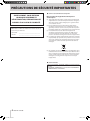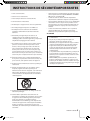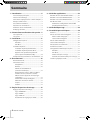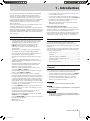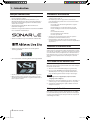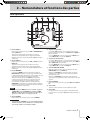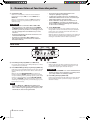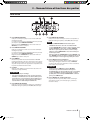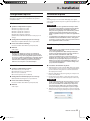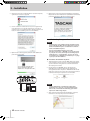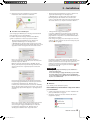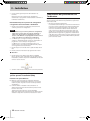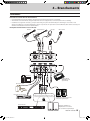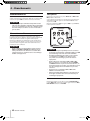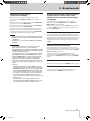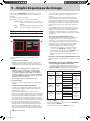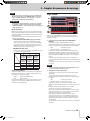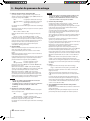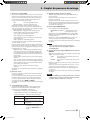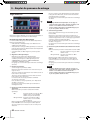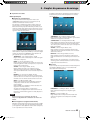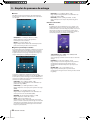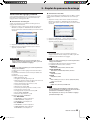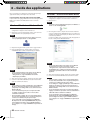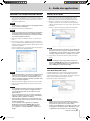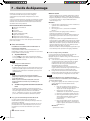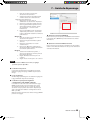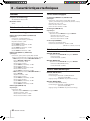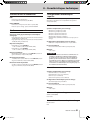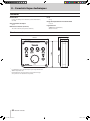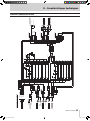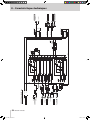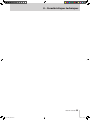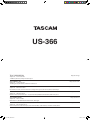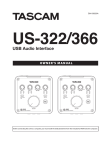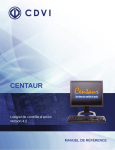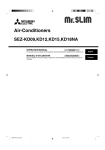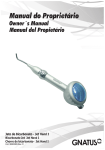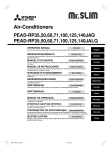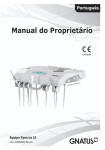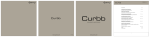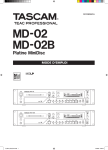Download Mode d`emploi
Transcript
D01237981A US-366 Interface audio USB MODE D'EMPLOI Avant de brancher cette unité à un ordinateur, le pilote dédié doit être installé sur l'ordinateur. F_US-366_OM.indd 1 17/08/14 23:25 PRÉCAUTIONS DE SÉCURITÉ IMPORTANTES AVERTISSEMENT : POUR PRÉVENIR LES RISQUES D'INCENDIE ET D'ÉLECTROCUTION, N'EXPOSEZ PAS CET APPAREIL À LA PLUIE NI À L'HUMIDITÉ. Cet appareil possède un numéro de série en face arrière. Veuillez noter le numéro de modèle et le numéro de série et les conserver pour mémoire. N° de modèle ___________________________________ N° de série ___________________________________ 88 Pour les consommateurs européens Mise au rebut des équipements électriques et électroniques (a) Tout équipement électrique et électronique doit être traité séparément de la collecte municipale d'ordures ménagères dans des points de collecte désignés par le gouvernement ou les autorités locales. (b) En vous débarrassant correctement des équipements électriques et électroniques, vous contribuerez à la sauvegarde de précieuses ressources et à la prévention de potentiels effets négatifs sur la santé humaine et l'environnement. (c) Le traitement incorrect des déchets d'équipements électriques et électroniques peut avoir des effets graves sur l'environnement et la santé humaine en raison de la présence de substances dangereuses dans les équipements. (d) Le symbole de déchets d'équipements électriques et électroniques (DEEE), qui représente une poubelle sur roues barrée d'une croix, indique que l'équipement électrique et électronique doit être collecté et traité séparément des déchets ménagers. (e) Des systèmes de retour et de collecte sont disponibles pour l'utilisateur final. Pour des informations plus détaillées sur la mise au rebut des vieux équipements électriques et électroniques, veuillez contacter votre mairie, le service d'ordures ménagères ou le magasin dans lequel vous avez acquis l'équipement. 88 Pour le Canada THIS CLASS B DIGITAL APPARATUS COMPLIES WITH CANADIAN ICES-003. CET APPAREIL NUMÉRIQUE DE LA CLASSE B EST CONFORME À LA NORME NMB-003 DU CANADA. 2 TASCAM F_US-366_OM.indd 2 US-366 17/08/14 23:25 INSTRUCTIONS DE SÉCURITÉ IMPORTANTES 1 Lisez ces instructions. 2 Conservez ces instructions. 3 Tenez compte de tous les avertissements. 4 Suivez toutes les instructions. 5 N'utilisez pas cet appareil avec de l'eau à proximité. 6 Ne nettoyez l'appareil qu'avec un chiffon sec. 7 Ne bloquez aucune ouverture de ventilation. Installez-le conformément aux instructions du fabricant. 8 N'installez pas l'appareil près de sources de chaleur telles que des radiateurs, bouches de chauffage, poêles ou autres appareils (y compris des amplificateurs) dégageant de la chaleur. 9 Ne neutralisez pas la fonction de sécurité de la fiche polarisée ou de terre. Une fiche polarisée a deux broches, l'une plus large que l'autre. Une fiche de terre a deux broches identiques et une troisième broche pour la mise à la terre. La broche plus large ou la troisième broche servent à votre sécurité. Si la fiche fournie n'entre pas dans votre prise, consultez un électricien pour le remplacement de la prise obsolète. 10 Évitez de marcher sur le cordon d'alimentation et de le pincer, en particulier au niveau des fiches, des prises secteur, et du point de sortie de l'appareil. 11 N'utilisez que des fixations/accessoires spécifiés par le fabricant. • L’appareil tire un courant nominal de veille de la prise secteur quand son interrupteur POWER ou STANDBY/ ON n’est pas en position ON. • La fiche secteur est utilisée comme dispositif de déconnexion et doit donc toujours rester disponible. • Des précautions doivent être prises en cas d'utilisation d'écouteurs ou d'un casque avec le produit car une pression sonore excessive (volume trop fort) dans les écouteurs ou dans le casque peut causer une perte auditive. • Si vous rencontrez des problèmes avec ce produit, contactez TEAC pour une assistance technique. N'utilisez pas le produit tant qu'il n'a pas été réparé. ATTENTION • N'exposez pas cet appareil aux gouttes ni aux éclaboussures. • Ne placez pas d'objet rempli de liquide sur l'appareil, comme par exemple un vase. • N’installez pas cet appareil dans un espace confiné comme une bibliothèque ou un meuble similaire. • L’appareil doit être placé suffisamment près de la prise de courant pour que vous puissiez à tout moment attraper facilement la fiche du cordon d'alimentation. • Si le produit utilise des piles/batteries (y compris un pack de batteries ou des piles installées), elles ne doivent pas être exposées au soleil, au feu ou à une chaleur excessive. • PRÉCAUTION pour les produits qui utilisent des batteries remplaçables au lithium : remplacer une batterie par un modèle incorrect entraîne un risque d'explosion. Remplacez-les uniquement par un type identique ou équivalent. 12 Utilisez-le uniquement avec des chariots, socles, trépieds, supports ou tables spécifiés par le fabricant ou vendus avec l'appareil. Si un chariot est utilisé, faites attention à ne pas être blessé par un renversement lors du déplacement de l'ensemble chariot/appareil. 13 Débranchez cet appareil en cas d'orage ou de non utilisation prolongée. 14 Confiez toute réparation à des techniciens de maintenance qualifiés. Une réparation est nécessaire si l'appareil a été endommagé d'une quelconque façon, par exemple si le cordon ou la fiche d'alimentation est endommagé, si du liquide a été renversé sur l'appareil ou si des objets sont tombés dedans, si l'appareil a été exposé à la pluie ou à l'humidité, s'il ne fonctionne pas normalement, ou s'il est tombé. TASCAM US-366 F_US-366_OM.indd 3 3 17/08/14 23:25 Sommaire 1 – Introduction...............................................5 6 – Guide des applications............................26 Caractéristiques principales............................................. 5 Contenu de l'emballage.................................................... 5 Conventions employées dans ce mode d'emploi.... 5 Marques commerciales...................................................... 6 Précautions d'installation.................................................. 6 Attention à la condensation............................................ 6 Utilisation du site mondial TEAC.................................... 6 Nettoyage de l'unité........................................................... 6 Windows XP et lecteur Windows Media....................26 Windows 7 et lecteur Windows Media......................26 Windows 8 et lecteur Windows Media......................27 Mac OS X et iTunes............................................................27 Utilisation de Configuration audio et MIDI dans OS X Mavericks (10.9).......................................27 2 − Nomenclature et fonctions des parties...7 Face supérieure..................................................................... 7 Face arrière ............................................................................ 9 3 – Installation............................................... 11 Configurations requises.................................................. 11 Windows......................................................................... 11 Mac OS X........................................................................ 11 Installation du pilote......................................................... 11 Installation du pilote pour Windows................... 11 Installation du pilote pour Mac OS X...................12 Réponses aux questions fréquemment posées quant à l'installation (FAQ)........................14 Amélioration des performances de l'ordinateur....14 4 – Branchements..........................................15 7 – Guide de dépannage...............................28 8 – Caractéristiques techniques...................30 Données................................................................................30 Entrées et sorties audio analogiques..........................30 Entrées audio analogiques......................................30 Sorties audio analogiques.......................................30 Entrées audio numériques ............................................30 Sorties audio numériques...............................................30 Entrées/sorties de commande......................................31 Performances audio..........................................................31 Configurations informatiques requises.....................31 Windows.........................................................................31 Mac OS X........................................................................31 Pilotes audio pris en charge....................................31 Protocole de télécommande pris en charge.....31 Schémas synoptiques audio..........................................33 Branchement USB..............................................................16 Connexions audio..............................................................16 Microphones.................................................................16 Guitares...........................................................................16 Module de sons/MD/CD etc. (connexion numérique)............................................17 Branchement de claviers, boîtes à rythmes, modules de sons, lecteurs de cassette/ MD/CD et autres appareils de niveau ligne analogiques...................................................................17 Platine tourne-disque analogique........................17 Moniteurs d'écoute de contrôle............................17 Casque............................................................................17 Pédalier...........................................................................17 5 – Emploi du panneau de mixage...............18 Réglages du panneau de mixage.................................18 Page « INTERFACE » ...................................................18 Page « MIXER » .............................................................19 Page « EFFECTS » ........................................................22 Restauration des réglages par défaut .................25 4 TASCAM F_US-366_OM.indd 4 US-366 17/08/14 23:25 1 – Introduction Merci d'avoir choisi l'interface audio USB US-366 de TASCAM. Avant de connecter et d’utiliser l’unité, veuillez prendre le temps de lire ce mode d'emploi en totalité pour vous assurer une bonne compréhension de sa mise en service et de son branchement, ainsi que du mode opératoire de ses nombreuses fonctions utiles et pratiques. Une fois la lecture de ce mode d'emploi terminée, veillez à le conserver en lieu sûr pour référence ultérieure. Vous pouvez aussi télécharger le mode d'emploi depuis le site mondial de TEAC (http://teac-global.com/). Si de quelconques données sont perdues sur un autre appareil (disque dur, disque optique etc.) du même système que celui où est employée l'unité, TASCAM n'endossera aucune responsabilité quant à leur récupération et n'offrira aucun dédommagement pour cette perte. Caractéristiques principales • L'US-366 est une interface audio USB 2.0 24 bits/192 kHz avec mélangeur DSP et effets intégrés prenant en charge simultanément jusqu'à 6 canaux (4 analogiques et 2 numériques*) de sortie selon le réglage du sélecteur LINE I/O de sa face inférieure (*2 analogiques et 2 numériques si la fréquence d'échantillonnage est de 176,4/192 kHz) • Alimentation par le bus USB, ce qui accroît sa portabilité • Les préamplis de microphone HDDA (High Definition Discrete Architecture) originaux de TASCAM assurent une haute qualité des entrées d'enregistrement • Peut fournir une alimentation fantôme 48V aux 2 entrées micro • 2 entrées micro XLR (symétriques), 2 entrées sur jack standard (symétrique/asymétrique) et 2 entrées sur prises RCA (asymétriques) • Une prise jack standard (1/L) peut être commutée pour permettre le branchement direct d'une guitare/basse électrique ou d'un instrument similaire • Boutons de volume indépendants pour chaque entrée micro/ligne (INPUT 1 et INPUT 2) • Voyants indépendants d'entrée et de saturation de signal pour les canaux INPUT 1 et INPUT 2 • Le mélangeur numérique intégré à mode commutable permet un mixage sophistiqué en fonction de l'application • Des effets dynamiques pouvant être utilisés sur les entrées et une boucle d'effet qui utilise un bus de départ sont intégrés (entièrement utilisables aux fréquences d'échantillonnage de 44,1/48 kHz et avec certaines limitations en 88,2/96 kHz) • La fonction de monitoring direct permet l'écoute de contrôle de l'entrée avec un retard très faible • Le bouton MON MIX permet de régler la balance entre les signaux entrants et ceux sortant de l'ordinateur en vue de l'écoute de contrôle • Les sorties ligne stéréo se font sur prises jack standard (symétriques) et prises RCA (asymétriques) • Bouton de volume dédié pour les sorties ligne 1/L et 2/R (LINE OUT) et casque (PHONES) • La touche MIXER PANEL procure un accès direct au panneau de mixage sur un ordinateur • SONAR LE fourni • Ableton Live Lite fourni • Les prises RCA peuvent voir leur fonction commutée pour servir d'entrées ou de sorties • Le connecteur d'entrée numérique peut être activé pour câble coaxial ou optique au moyen du sélecteur DIGITAL IN • Possibilité de sortie numérique simultanée par les deux types de connecteur (coaxial et optique) • Télécommande possible au moyen d'un pédalier RC-3F TASCAM (vendu séparément) Note sur l'emploi de l'ordinateur Si vous n'êtes pas sûr de pouvoir effectuer sans problèmes les opérations à réaliser sur l'ordinateur et qui sont décrites dans ce manuel, reportez-vous au mode d'emploi de celui-ci. Un pilote dédié doit être installé sur un ordinateur pour utiliser cette unité avec celui-ci. Pour des détails sur l'installation, voir « Installation du pilote » en page 11 dans « 3 – Installation ». Contenu de l'emballage Le carton de l'US-366 contient les éléments suivants. Prenez soin de ne pas endommager ces éléments lors du déballage. Conservez les matériaux d'emballage pour de futurs transports. Si un élément quelconque est manquant ou a été endommagé durant le transport, veuillez contacter le magasin dans lequel vous avez acheté cette unité. • • • • • • Unité principale..................................................................................× 1 Câble USB..............................................................................................× 1 Guide d'installation de SONAR LE ...............................................× 1 Guide d'installation d'Ableton Live Lite.....................................× 1 Carte de garantie................................................................................× 1 Guide de prise en main....................................................................× 1 Conventions employées dans ce mode d'emploi Dans ce document, les conventions suivantes sont employées : • Les touches, prises et autres parties de l'unité et des appareils externes sont représentés comme ceci : PHONES • Les mots qui apparaissent sur l'écran de l'ordinateur sont représentés entre guillemets comme ceci : « US-366 ». • Si nécessaire, des informations supplémentaires sont données sous les intitulés suivants : CONSEIL Ce sont des conseils concernant l'emploi de l'unité. NOTE Ce sont des explications supplémentaires et des descriptions de cas particuliers. ATTENTION Ne pas suivre ces instructions peut par exemple entraîner des blessures, des dommages pour l'équipement ou la perte de données enregistrées. TASCAM US-366 F_US-366_OM.indd 5 5 17/08/14 23:25 1 – Introduction Marques commerciales • TASCAM is a trademark of TEAC Corporation, registered in the U.S. and other countries. • Microsoft, Windows, Windows Vista, Windows 7, and Windows Media Player are either registered trademarks or trademarks of Microsoft Corporation in the United States and/or other countries. • Apple, Macintosh, Mac OS, Mac OS X and iTunes are trademarks of Apple Inc. • Cakewalk is a registered trademark or trademark and SONAR LE is a trademark of Cakewalk, Inc. • Ableton and Ableton logo are trademarks of Ableton AG. Précautions d'installation • La température nominale de fonctionnement de l'unité est comprise entre 5 et 35 °C. • Ne l'installez pas dans les types de lieu suivants. Cela pourrait dégrader la qualité sonore ou causer des mauvais fonctionnements. Lieux sujets à des vibrations significatives ou globalement instables Près de fenêtres ou en exposition directe au soleil Près de chauffages ou dans des lieux extrêmement chauds Lieux extrêmement froids Lieux mal ventilés ou très humides Lieux très poussiéreux • Assurez-vous que l'unité est placée dans une position permettant son fonctionnement correct. • Évitez d’installer cette unité au-dessus d’un dispositif électrique dégageant de la chaleur comme un amplificateur de puissance. Attention à la condensation • ASIO is a trademark and software of Steinberg Media Technologies GmbH. • VST is a trademark of Steinberg Media Technologies GmbH. Si l'unité est déplacée d’un endroit froid à un endroit chaud, ou utilisée après un changement soudain de température, il existe un risque de condensation ; la vapeur de l'air peut se condenser sur le mécanisme interne, empêchant le bon fonctionnement. Pour empêcher cela ou si cela se produit, laissez l’unité une ou deux heures à la température de la nouvelle pièce avant de l'utiliser. Utilisation du site mondial TEAC Vous pouvez télécharger depuis le site mondial TEAC (http://teac-global.com/) les pilotes dédiés et le mode d'emploi nécessaires à cette unité. • Mackie and HUI are trademarks of LOUD Technologies Inc. • Other company names, product names and logos in this document are the trademarks or registered trademarks of their respective owners. 1. Allez sur le site mondial TEAC (http://teac-global.com/). 2. Dans la section TASCAM Downloads (téléchargements TASCAM), cliquez sur la langue souhaitée afin d'ouvrir la page de téléchargement du site web pour cette langue. NOTE Si la langue désirée n'apparaît pas, cliquez sur Other Languages (autres langues). 3. Cliquez sur le nom du produit dans la section « Produits » et ouvrez la page « Liens et téléchargements » de ce produit. 4. Sélectionnez et téléchargez les pilotes dédiés et le mode d'emploi nécessaires. Nettoyage de l'unité Pour nettoyer l'unité, essuyez-la délicatement avec un chiffon sec et doux. N'utilisez pas de benzène, diluant, alcool éthylique ou autre agent chimique pour nettoyer l'unité car cela pourrait endommager la surface. 6 TASCAM F_US-366_OM.indd 6 US-366 17/08/14 23:25 2 − Nomenclature et fonctions des parties Face supérieure 1 Bouton INPUT 1 Règle le niveau d'entrée par la prise MIC ou LINE/GUITAR de l'entrée INPUT 1/L. Tournez-le à fond à gauche pour réduire le niveau au minimum et à fond à droite pour le régler au maximum. Réglez-le pour que le voyant de saturation OL (Overload) ne s'allume pas. 2 Bouton INPUT 2 Règle le niveau d'entrée par la prise MIC ou LINE de l'entrée INPUT 2/R. Tournez-le à fond à gauche pour réduire le niveau au minimum et à fond à droite pour le régler au maximum. Réglez-le pour que le voyant de saturation OL (Overload) ne s'allume pas. 3 Bouton MON MIX Si le sélecteur MODE en dessous de l'unité est réglé sur MULTITRACK (multipiste), ce bouton règle la balance entre le mixage des signaux entrant par les prises d'entrée de cette unité et le signal de mixage produit par l'ordinateur. Tournez-le à fond à gauche vers INPUT pour maximiser le mixage des signaux entrant par les prises d'entrée de cette unité (et minimiser le signal de mixage produit par l'ordinateur via USB). Tournez-le à fond à droite vers COMPUTER pour maximiser le signal de mixage produit par l'ordinateur (et minimiser le mixage des signaux entrant par les prises d'entrée de cette unité). NOTE Quand le sélecteur MODE en dessous de l'unité est réglé sur STEREO MIX, le bouton MON MIX est désactivé (le MON MIX dans l'écran de panneau de mixage ne bougera pas à gauche ou à droite même si on bouge ce bouton). 5 Voyants de signal (SIG) Les voyants SIG s'allument en vert quand un signal (d'au moins -30 dB FS) entre dans le canal INPUT 1/L ou INPUT 2/ R correspondant. Le voyant INPUT 1/L se trouve sous le bouton INPUT 1 et le voyant INPUT 2/R sous le bouton INPUT 2. 6 Voyants de saturation (OL) Les voyants OL s'allument en rouge quand un signal proche de la distorsion (-2 dB FS ou plus) entre dans le canal INPUT 1/L ou INPUT 2/R correspondant. Le voyant INPUT 1/L se trouve sous le bouton INPUT 1 et le voyant INPUT 2/R sous le bouton INPUT 2. 7 Sélecteur MIC/LINE-GUITAR Réglez-le en fonction de ce que vous branchez à la prise LINE/GUITAR de l'entrée INPUT 1/L. Réglez-le sur GUITAR quand vous branchez une guitare électrique, basse électrique ou autre instrument à haute impédance de sortie. Réglez-le sur MIC/LINE si vous branchez un instrument électronique, un équipement audio, un microphone ou autre appareil. 8 Bouton LINE OUT Règle le niveau des prises de sortie ligne (OUT 1/L et OUT 2/ R). 9 Voyant USB S'allume en bleu quand la connexion USB est normale. 0 Voyant 48V Ce voyant s'allume en rouge quand le commutateur situé juste en-dessous est réglé sur 48V (alimentation fantôme en service). 4 Bouton PHONES Règle le niveau de sortie par la prise casque (PHONES). ATTENTION Tournez le bouton PHONES vers le volume minimal avant de brancher un casque. Sinon, un bruit fort et soudain pourrait par exemple entraîner des dommages auditifs. TASCAM US-366 F_US-366_OM.indd 7 7 17/08/14 23:25 2 − Nomenclature et fonctions des parties q Commutateur 48V Utilisez ce commutateur pour fournir une alimentation fantôme 48 V aux prises MIC des entrées INPUT 1/L et INPUT 2/R. Quand ce commutateur est réglé sur 48V (alimentation fantôme en service), le voyant situé juste au-dessus est allumé en rouge. ATTENTION • Avant de basculer le commutateur 48V sur ON ou OFF, baissez le volume de sortie à l'aide des boutons PHONES et LINE OUT de la face supérieure. En fonction du micro, de forts bruits peuvent être produits et des dommages peuvent être causés à l'équipement ou à l'audition des personnes concernées. • Ne branchez/débranchez pas un micro dont l'entrée a son commutateur 48V sur ON. • Ne basculez le commutateur 48V sur ON que si vous utilisez un microphone à condensateur nécessitant une alimentation fantôme. • Ne fournissez pas une alimentation fantôme à un microphone dynamique asymétrique. • Certains micros à ruban peuvent être endommagés par l'alimentation fantôme. En cas de doute, ne fournissez pas d'alimentation fantôme à un micro à ruban. • Avant de brancher le casque, baissez le volume avec le bouton PHONES. Ne pas le faire peut entraîner de forts bruits soudains risquant d'endommager votre audition ou de causer d'autres dommages. w Touche MIXER PANEL Pressez cette touche pour ouvrir et fermer le panneau de mixage dédié à l'écran d'un ordinateur relié par câble USB. Cette touche ouvre la fenêtre quand elle est fermée et la ferme quand elle est ouverte. Utilisez le panneau de mixage pour régler la source d'horloge audio et d'autres paramètres de fonctionnement, utiliser le mélangeur et les effets et mener d'autres opérations. Face avant e Prises MIC (symétriques) [INPUT 1/L et INPUT 2/R] Ce sont des prises d'entrée micro XLR symétriques (1 : masse, 2 : point chaud, 3 : point froid). r Prise LINE/GUITAR (symétrique/asymétrique) [INPUT 1/L] Cette prise jack 3 points (TRS) standard est une prise d'entrée ligne symétrique qui peut aussi être utilisée comme entrée guitare. Quand le sélecteur MIC/LINE–GUITAR sur le dessus de l'unité est réglé sur GUITAR, cette prise fonctionne comme une prise d'entrée guitare asymétrique (pointe : point chaud, manchon : masse). Quand le sélecteur MIC/LINE–GUITAR est réglé sur MIC/LINE, cette prise fonctionne comme une entrée ligne symétrique (pointe : point chaud, bague : point froid, manchon : masse). t Prise PHONES Utilisez cette prise jack stéréo standard pour brancher un casque stéréo. Utilisez un adaptateur de fiche jack si vous branchez un casque ayant une fiche mini-jack. ATTENTION Tournez le bouton PHONES vers le volume minimal avant de brancher un casque. Sinon, un bruit fort et soudain pourrait par exemple entraîner des dommages auditifs. y Prise LINE (symétrique) [INPUT 2/R] Cette prise jack standard 3 points (TRS) est une prise d'entrée ligne symétrique (pointe : point chaud, bague : point froid, manchon : masse). NOTE Les entrées INPUT 1/L et INPUT 2/R ont chacune deux prises d'entrée (XLR et jack 3 points ou TRS). Ne faites jamais entrer en même temps des signaux par les deux prises. Cela entraînerait une distorsion du signal entrant. 8 TASCAM F_US-366_OM.indd 8 US-366 17/08/14 23:25 2 − Nomenclature et fonctions des parties Face arrière u Prise DIGITAL IN OPTICAL Cette prise numérique optique est à la norme S/PDIF (IEC 60958 grand public). Les signaux ne peuvent pas simultanément entrer par cette prise et par la prise DIGITAL IN COAXIAL. Réglez le sélecteur DIGITAL IN en-dessous de l'unité sur OPTICAL pour utiliser cette prise. i Prise DIGITAL IN COAXIAL Cette prise numérique coaxiale est à la norme S/PDIF (IEC 60958 grand public). Les signaux ne peuvent pas simultanément entrer par cette prise et par la prise DIGITAL IN OPTICAL. Réglez le sélecteur DIGITAL IN en-dessous de l'unité sur COAXIAL pour utiliser cette prise. o Prise REMOTE Branchez un pédalier de télécommande RC-3F TASCAM (vendu séparément) à cette prise mini-jack 2,5 mm 3 points (TRS). Quand un pédalier est connecté, vous pouvez piloter au pied le transport dans des applications compatibles avec les protocoles Mackie Control ou HUI. p Port USB Utilisez le câble USB fourni pour brancher cette unité à un ordinateur (accepte l'USB 2.0). ATTENTION • L'USB 1.1 n'est pas pris en charge. • Il n'est pas compatible avec le mode de veille (suspension d'activité) de l'ordinateur. Pour cette raison, l'unité peut ne pas fonctionner correctement après qu'un ordinateur soit passé en mode de veille ou d'économie d'énergie. Dans ce cas, débranchez le câble USB puis rebranchez-le. s Prise DIGITAL OUT COAXIAL Cette prise de sortie numérique coaxiale est compatible S/ PDIF (IEC 60958 grand public) et AES/EBU (IEC 60958 pro). NOTE • Les prises COAXIAL IN/OUT de l'US-366 acceptent simultanément l'entrée et la sortie en 24 bits/192 kHz. • Les prises DIGITAL IN de l'US-366 se composent d'une entrée optique (OPTICAL) et d'une entrée coaxiale (COAXIAL), mais elles ne peuvent pas être utilisées en même temps. Utilisez le sélecteur DIGITAL IN en-dessous de l'unité pour choisir la prise active. • L'US-366 a deux prises DIGITAL OUT. La prise OPTICAL et la prise COAXIAL peuvent être utilisées simultanément pour la sortie numérique. Le même signal est produit par les deux. d Prises LINE I/O 3 et 4 (asymétriques) Ces prises RCA peuvent être utilisées comme entrées ou sorties ligne analogiques. Utilisez le sélecteur LINE I/O en-dessous de l'unité pour déterminer si elles sont utilisées pour l'entrée ou pour la sortie. ATTENTION Quand le sélecteur LINE I/O est réglé sur OUTPUT (sortie) alors que l'unité fonctionne à une fréquence d'échantillonnage de 176,4/192 kHz, quel que soit le réglage en page « INTERFACE » du panneau de mixage, le signal produit par la sortie numérique DIGITAL OUT le sera aussi par les prises LINE I/O 3/4. f Prises LINE OUT 1/L et 2/R (symétriques) Ces jacks standards 3 points (TRS) sont des sorties ligne analogiques (pointe : point chaud, bague : point froid, manchon : masse). a Prise DIGITAL OUT OPTICAL Cette prise de sortie numérique optique est compatible S/ PDIF (IEC 60958 grand public) et AES/EBU (IEC 60958 pro). TASCAM US-366 F_US-366_OM.indd 9 9 17/08/14 23:25 2 − Nomenclature et fonctions des parties Face inférieure g Sélecteur DIGITAL IN Détermine si c'est l'entrée numérique coaxiale (COAXIAL) ou optique (OPTICAL) qui est utilisée à l'arrière de l'unité. h Sélecteur LINE I/O Détermine si les prises RCA LINE I/O à l'arrière de l'unité servent à l'entrée ou à la sortie. j Sélecteur MODE Détermine le mode de mixage en fonction de l'application. MULTITRACK : Utilisez ce réglage avec Cubase ou une autre station de travail audio numérique (DAW) par exemple pour l'enregistrement multipiste. Le signal de chaque entrée est envoyé indépendamment par USB à l'ordinateur pour un enregistrement multipiste. En même temps, vous pouvez mixer les sons de toutes les entrées et les sons lus depuis l'ordinateur dans le mélangeur et appliquer des effets pour préparer le son de retour que vous voulez. Les sons restent toutefois produits en stéréo par le mélangeur pour qu'ils puissent être écoutés au casque ou dans des enceintes. Micro Guitare STEREO MIX : Utilisez ce réglage pour diffuser ou enregistrer un mixage stéréo en vue d'une diffusion en live par internet ou de l'enregistrement par exemple de l'audio d'une vidéo. Tous les signaux entrants et les signaux lus depuis l'ordinateur par USB sont mixés en stéréo et envoyés à l'ordinateur et aux prises de sortie. De plus, la sortie du mélangeur peut également être écoutée au casque ou dans des enceintes. Pour plus d'informations sur les modes Multitrack et Stereo Mix, voir « Schémas synoptiques audio » en page 33. Micro Guitare Console de jeux Ordinateur MIC LINE/GUITAR DIGITAL USB Diffusion live par internet Mélangeur US-366 Console de jeux PHONES Casque NOTE MIC LINE/GUITAR DIGITAL USB Ordinateur Sachez que quand vous utilisez le mode STEREO MIX pour par exemple diffuser en live par internet, le son peut revenir en boucle, causant une répétition de type écho. Pour éviter cela, ramenez à zéro le volume dans l'application que vous utilisez. Mélangeur US-366 PHONES Casque Volume (0) 10 TASCAM F_US-366_OM.indd 10 US-366 17/08/14 23:25 3 – Installation Configurations requises Voir le site mondial TEAC (http://teac-global.com/) pour les informations actualisées sur la compatibilité des systèmes d'exploitation (OS). Windows 88 Systèmes d'exploitation acceptés Windows 8 (y compris 8.1) 32 bits Windows 8 (y compris 8.1) 64 bits Windows 7 32 bits SP1 ou ultérieur Windows 7 64 bits SP1 ou ultérieur Windows XP 32 bits SP3 ou ultérieur (Windows Vista et Windows XP 64 bits ne sont pas pris en charge.) 88 Configurations informatiques prises en charge Ordinateur compatible Windows avec un port USB 2.0 88 Processeur/cadence d'horloge Processeur double cœur 2 GHz ou plus rapide (x86) 88 Mémoire 2 Go ou plus ATTENTION Bien que ce produit ait été testé avec des ordinateurs standards répondant aux impératifs de fonctionnement ci-dessus, nous ne pouvons pas garantir qu'il fonctionnera avec tous les ordinateurs satisfaisant ces impératifs. Sachez que même dans des conditions identiques, la capacité de traitement d'un ordinateur peut varier en fonction des différences de conception et de caractéristiques. Mac OS X 88 Systèmes d'exploitation acceptés OS X Mavericks (10.9 ou ultérieur) OS X Mountain Lion (10.8 ou ultérieur) OS X Lion (10.7 ou ultérieur) OS X Snow Leopard (10.6.8 ou ultérieur) 88 Configurations informatiques prises en charge Ordinateur Macintosh Apple avec un port USB 2.0 88 Processeur/cadence d'horloge Processeur double cœur 2 GHz ou plus rapide (x86) 88 Mémoire 2 Go ou plus Installation du pilote Un pilote doit être installé sur l'ordinateur pour utiliser cette unité. Téléchargez depuis le site mondial TEAC (http://teac-global. com/) le pilote le plus récent pour le système d'exploitation que vous utilisez. ATTENTION • Comme le traitement de signal audio numérique sollicite assez lourdement l'ordinateur, le fonctionnement d'autres applications, notamment les applications exigeantes d'un point de vue graphique et les outils Internet, pourrait entraîner le décrochage du traitement. N'exécutez pas d'autres applications lorsque vous utilisez des applications audio. • Le redémarrage de l'ordinateur peut être nécessaire une fois l'installation ou la désinstallation terminée. Sauvegardez vos données et suivez les autres étapes nécessaires dans les autres applications avant de les fermer. Installation du pilote pour Windows NOTE • Installez le pilote sur l'ordinateur avant de brancher l'unité à celui-ci à l'aide du câble USB. Si vous avez déjà branché le câble USB et que l'Assistant Ajout de nouveau matériel détecté a été lancé, annulez et fermez l'assistant et débranchez le câble USB. • Lorsque vous installez le pilote, un avertissement peut apparaître avec un message du genre « Le logiciel que vous installez pour le périphérique n'a pas passé le test Logo Windows pour vérifier sa compatibilité avec Windows ». Si ce message apparaît, cliquez sur « Continuer malgré tout » pour poursuivre l'installation. 88 Procédures d'installation du pilote 1. Téléchargez depuis le site mondial TEAC (http://teac-global. com/) le pilote le plus récent pour le système d'exploitation que vous utilisez et enregistrez-le sur l'ordinateur devant être employé avec l'unité. 2. Ouvrez le pilote (fichier zip) sauvegardé, par exemple sur le bureau de l'ordinateur. 3. Double-cliquez sur le fichier « setup.cmd » dans le dossier qui a été créé lorsque vous avez décompressé le fichier zip. ATTENTION Si vous ouvrez un fichier zip sans le décompresser et si vous double-cliquez sur le fichier « setup.cmd » dans le dossier qui s'ouvre, l'installation ne démarrera pas. Cliquez avec le bouton droit sur le fichier zip et sélectionnez « Extraire tout », par exemple, pour le décompresser puis réessayez. 4. Quand l'écran de sélection de langue (ci-dessous) apparaît, sélectionnez votre langue préférée puis cliquez sur le bouton « OK » TASCAM US-366 F_US-366_OM.indd 11 11 17/08/14 23:25 3 – Installation 5. Cliquez sur le bouton « Install the Driver » (Installer le pilote) quand l'écran ci-dessous apparaît. 8. Quand l'écran ci-dessous apparaît, l'installation est terminée. Cliquez sur le bouton « Reboot now » (Redémarrer maintenant) pour faire redémarrer le PC afin qu'il utilise le pilote. 6. Lisez le contenu du contrat de licence (License Agreement) puis sélectionnez « I accept the agreement » (J'accepte le contrat) si vous en acceptez les termes. Ensuite, cliquez sur le bouton « Install » (Installer) pour lancer l'installation. Installation du pilote pour Mac OS X NOTE 7. Quand l'écran suivant apparaît, utilisez le câble USB fourni pour relier l'unité au PC. • Installez le pilote sur l'ordinateur avant de brancher l'unité à celui-ci à l'aide du câble USB. Si le câble USB est connecté, annulez l'installation du pilote et débranchez-le avant de relancer l'installation du pilote. • Au cours de l'installation du pilote un message d'avertissement comme « 'TASCAM_US-322_US-366_X.XX' ne peut pas être ouvert, car il n'a pas été téléchargé depuis le Mac App Store. » peut apparaître. Si c'est le cas, suivez les instructions de « Travailler avec le Gatekeeper » en page 13 puis procédez à l'installation. 88 Procédures d'installation du pilote 1. Téléchargez depuis le site mondial TEAC (http://teac-global. com/) le pilote le plus récent pour le système d'exploitation que vous utilisez et enregistrez-le sur l'ordinateur devant être employé avec l'unité. 2. Double-cliquez sur TASCAM_US-322_US-366_Driver_ X.XX.dmg, qui est le fichier image disque téléchargé et sauvegardé et double-cliquez sur « TASCAM US-322 US-366 X.XX » dans le dossier qui s'ouvre. Ne connectez pas l'unité à l'ordinateur avant que les pilotes ne soient installés. Ordinateur USB NOTE Selon le paramétrage de l'ordinateur, le fichier dmg téléchargé peut ne pas s'être ouvert automatiquement. Dans ce cas, ouvrez d'abord le fichier dmg, puis doublecliquez sur le fichier image disque. 3. Après lancement du programme d'installation, suivez les instructions à l'écran pour poursuivre l'installation. 12 TASCAM F_US-366_OM.indd 12 US-366 17/08/14 23:25 3 – Installation 4. Cliquez sur le bouton « Redémarrer » pour quitter l'installateur et faire redémarrer l'ordinateur • Quand le réglage de Gatekeeper n'est pas « Autoriser les applications téléchargées de : Mac App Store » « 'TASCAM_US-322_US-366_X.XX' est une application téléchargée depuis internet. Êtes-vous sûr de vouloir ouvrir ? » peut apparaître comme message d'avertissement de sécurité. Dans ce cas, cliquez sur le bouton « Ouvrir ». 88 Travailler avec le Gatekeeper • Changement du réglage de Gatekeeper Le réglage de Gatekeeper peut être changé en utilisant le réglage « Autoriser les applications téléchargées de : » en page « Général » du panneau « Sécurité & Confidentialité » des préférences système. Pour changer ce réglage, vous devez cliquer sur l'icône de cadenas ( ) en bas à gauche et saisir un mot de passe pour déverrouiller les réglages. Selon le réglage du Gatekeeper, un message d'avertissement peut apparaître au cours de l'installation. La solution dépend du message d'avertissement affiché. Suivez les explications ci-dessous pour plus de détails. • Quand le réglage de Gatekeeper est « Autoriser les applications téléchargées de : Mac App Store » « 'TASCAM_US-322_US-366_X.XX' ne peut pas être ouvert car il n'a pas été téléchargé à partir du Mac App Store » peut apparaître comme message d'avertissement de sécurité. Dans ce cas, cliquez sur le bouton OK pour fermer le message. Ensuite, faites un Ctrl-Clic (ou un clic droit) sur le fichier et cliquez sur « Ouvrir ». Quand le message d'avertissement « 'TASCAM_US-322_ US-366_X.XX' ne provient pas du Mac App Store. Êtes-vous sûr de vouloir l'ouvrir ? » apparaît, cliquez sur le bouton « Ouvrir ». Ce réglage se reverrouillera quand vous cliquerez sur le bouton « Tout afficher » en haut à gauche de la fenêtre pour fermer le panneau ouvert ou lorsque vous quitterez les préférences système en cliquant par exemple sur le bouton rond dans le coin supérieur gauche de la fenêtre ( ) ou en tapant Commande-Q. ATTENTION Changer les réglages de Gatekeeper peut entraîner des risques liés à la sécurité. Si vous avez changé le réglage du Gatekeeper pour réduire la sécurité (utiliser un des réglages moins contraignants), revenez aux réglages d'origine après avoir fait la mise à jour du pilote et/ou du firmware. Ce message d'avertissement peut également apparaître lorsque le réglage du Gatekeeper est autre que « Autoriser les applications téléchargées de : Mac App Store. ». Le fichier peut continuer de refuser à s'ouvrir et « 'TASCAM_ US-322_US-366_X.XX' ne peut pas être ouvert, car il n'a pas été téléchargé depuis le Mac App Store » peut apparaître à nouveau. Désinstallation du pilote 88 Windows Il y a deux façons de désinstaller le pilote. Désinstallation à partir du fichier « setup.cmd » utilisé pour l'installation 1. Suivez les procédures des étapes 2 à 4 de « Installation du pilote pour Windows » en page 11. 2. À l'étape 5, cliquez sur le bouton « Remove the driver » (Supprimer le pilote). Dans ce cas, copiez le fichier depuis l'endroit où il se trouve sur le bureau ou dans un autre dossier, puis ouvrez-le. Sinon, changez le réglage du Gatekeeper en « Autoriser les applications téléchargées de : Mac App Store et développeurs identifiés » et ré-essayez de l'ouvrir. TASCAM US-366 F_US-366_OM.indd 13 13 17/08/14 23:25 3 – Installation 3. L'écran suivant apparaît quand la désinstallation est terminée. Cliquez sur le bouton « Reboot now » (Redémarrer maintenant). Le programme de désinstallation se fermera et l'ordinateur redémarrera. Désinstallation depuis le panneau de configuration « Programmes et fonctionnalités » de Windows 1. Depuis le menu Démarrer de Windows, sélectionnez et ouvrez le panneau de configuration. NOTE Dans Windows 8, pour ouvrir le panneau de configuration, cliquez avec le bouton droit sur l'écran de démarrage et cliquez sur le bouton Toutes les applications (ou sur le bouton x dans Windows 8.1) qui apparaît en bas à droite de l'écran, puis cliquez sur le panneau de configuration. 2. Si « Afficher par : » est réglé sur « Catégorie » (« Vue par catégorie » dans Windows XP), cliquez sur « Désinstaller un programme » sous la rubrique « Programmes ». Si « Afficher par : » est réglé sur « Grandes icônes » ou « Petites icônes » (vue classique dans Windows XP), cliquez sur « Programmes et fonctionnalités ». 3. Double-cliquez sur « US-366 driver » (pilote US-366) dans la liste. 4. Ensuite, suivez les instructions qui apparaissent à l'écran. Amélioration des performances de l'ordinateur Dans ce mode d'emploi, nous ne vous présenterons que l'astuce de base suivante pour améliorer les performances quand vous utilisez cette unité. • Ne lancez pas d'autres applications. Le traitement audio numérique consomme énormément de ressources de votre ordinateur. Vous utilisez probablement l'ordinateur pour d'autres applications que l'audio, mais nous vous recommandons d'éviter de faire fonctionner celles-ci quand vous utilisez des programmes audio. Cela signifie que si vous faites fonctionner d'autres applications (particulièrement exigeantes en graphisme ou utilisant des outils internet) en même temps que votre application audio, le traitement peut ne pas se faire suffisamment rapidement pour les données audio. 88 Mac OS X 1. Double-cliquez sur le fichier image disque « TASCAM_ US-322_US-366_Driver_X.XX.dmg » qui a été utilisé lors de l'installation, et double-cliquez sur « TASCAM US-322 US-366 remover » dans le dossier. 2. Suivez les instructions à l'écran pour le reste de la procédure. Réponses aux questions fréquemment posées quant à l'installation (FAQ) Installation du pilote Windows Q : Quand je connecte l'unité à un ordinateur, l'Assistant nouveau matériel de Windows apparaît et je ne peux pas installer le pilote. Ai-je fait une erreur lors des procédures d'installation ? R : Fermez la fenêtre « Assistant nouveau matériel » et débranchez l'unité. Vous devez installer le pilote avant de brancher cette unité. Téléchargez le pilote depuis le site mondial TEAC (http://teac-global.com/) et décompressez le fichier zip. Puis exécutez « setup.cmd » et suivez les instructions à l'écran. 14 TASCAM F_US-366_OM.indd 14 US-366 17/08/14 23:25 4 – Branchements Connexions Précautions avant de faire les branchements • Lisez attentivement les modes d'emploi des appareils à brancher et branchez-les correctement. • Avant de faire les branchements, éteignez cette unité et tous les équipements à connecter (mode veille ou standby). • Installez tous les appareils connectés, y compris cette unité, pour qu'ils soient alimentés par la même ligne de courant. Si vous utilisez une multiprise ou un dispositif similaire, veillez à ce qu'elle ait une capacité de courant suffisante (câble de forte section) pour minimiser les fluctuations de tension d'alimentation. Exemple de branchements avec une US-366 Guitare Guitare basse Casque Micro chant Ordinateur Pédalier RC-3F TASCAM (vendu séparément) Console de jeux Enregistreur numérique Lecteur de CD Réglez le sélecteur LINE I/O sur : • INPUT pour servir à l'entrée d'un lecteur de CD, etc. • OUTPUT pour servir de sortie vers des enceintes, etc. Moniteurs amplifiés ou amplificateur et enceintes avec connexions symétriques Moniteurs amplifiés ou amplificateur et enceintes avec connexions asymétriques TASCAM US-366 F_US-366_OM.indd 15 15 17/08/14 23:25 4 – Branchements Branchement USB Utilisez le câble USB fourni pour relier l'US-366 à votre ordinateur comme représenté dans l'illustration. Quand la connexion USB est active, le voyant USB est allumé sur le dessus de l'unité. ATTENTION Certains périphériques USB utilisent fréquemment le bus USB. Pour éviter l’apparition d’artefacts dans le signal audio, nous vous recommandons vivement de ne brancher aucune autre unité USB que des claviers et souris sur le bus utilisé par cette unité. Microphones Branchez les microphones aux prises INPUT 1/L et INPUT 2/R MIC (XLR) de la face avant. Si vous utilisez un microphone à condensateur nécessitant une alimentation fantôme, réglez le commutateur 48V de la face supérieure sur ON. Quand le commutateur 48V est réglé sur ON, le voyant 48V de la face supérieure s'allume. Connexions audio Les signaux audio analogiques entrant dans cette unité en provenance de micros, guitares, claviers et autres équipements audio peuvent être convertis en signaux numériques et transmis à l'ordinateur par USB. Reliez la sortie de l'US-366 à vos enceintes (via un ampli) ou à votre casque, pour que vous puissiez écouter les signaux audio entrant dans l'US-366 ou produits par votre ordinateur. Voyant 48V ATTENTION Avant de brancher un appareil audio, réglez les boutons INPUT 1/2, PHONES et LINE OUT au minimum. Ne pas le faire pourrait causer des bruits forts et soudains dans l'équipement d'écoute, risquant de causer des dommages auditifs ou à l'équipement. ATTENTION • Brancher un microphone dynamique avec une connexion asymétrique à l'unité quand le commutateur 48V est sur ON peut endommager cette unité et la rendre inutilisable. • Ne branchez/débranchez pas un micro en entrée quand ce commutateur est sur ON. De forts bruits peuvent être produits et des dommages peuvent être causés à l'équipement. • Avant de basculer le commutateur 48V sur ON ou OFF, baissez le volume de sortie à l'aide des boutons PHONES et LINE OUT de la face supérieure. En fonction du micro, de forts bruits peuvent être produits et des dommages peuvent être causés à l'équipement ou à l'audition des personnes concernées. • Réglez toujours le commutateur 48V sur OFF avant d'allumer ou d'éteindre l'unité. • N'utilisez pas d'alimentation fantôme si un équipement de niveau ligne est branché à un connecteur XLR. Cela peut endommager l'équipement. Guitares Branchez une guitare ou une basse à la prise LINE/GUITAR de l'entrée INPUT 1/L à l'avant de l'unité et réglez le sélecteur MIC/ LINE–GUITAR du dessus sur GUITAR. 16 TASCAM F_US-366_OM.indd 16 US-366 17/08/14 23:25 4 – Branchements Module de sons/MD/CD etc. (connexion numérique) Branchez les entrées et sorties numériques de ces types d'appareil aux prises DIGITAL IN et OUT de la face arrière de cette unité. Branchez pour l'entrée un câble coaxial à la prise COAXIAL IN et un pour la sortie à la prise COAXIAL OUT. Branchez pour l'entrée un câble optique à la prise OPTICAL IN et un pour la sortie à la prise OPTICAL OUT. Le signal de sortie peut être produit en même temps par les deux prises, mais les deux entrées numériques ne peuvent pas être utilisées en même temps. Réglez le sélecteur DIGITAL IN sous l'unité pour déterminer quelle entrée utiliser. NOTE Cette unité peut produire des signaux numériques S/PDIF ou AES/EBU. Choisissez le type de sortie à l'aide du panneau de configuration. Réglez le type de sortie en page « INTERFACE » du panneau de mixage. ATTENTION Quand vous utilisez une entrée numérique, vous devez régler « Sample Clock Source » (source d'horloge d'échantillonnage) sur « automatic » (automatique) en page « INTERFACE » du panneau de mixage. Cela fait de l'appareil connecté le maître de l'horloge. Si « Sample Clock Source » est réglé sur « internal » (interne), aucun signal n'entrera par la prise DIGITAL IN et le signal sortant par DIGITAL OUT sera renvoyé dans l'US-366 par l'entrée numérique. Dans ce cas, selon les réglages du logiciel que vous utilisez, le signal de sortie numérique peut former une boucle qui cause du bruit. Nous décrivons ci-dessous un exemple de cette situation et les mesures pour l'éviter. Exemple : Dans l'application audio numérique (DAW), supposons que l'entrée d'une piste soit assignée à l'entrée numérique DIGITAL IN de l'US-366 et que sa sortie soit assignée à la sortie numérique DIGITAL OUT de l'US-366. Dans ce cas, la boucle de bruit suivante est créée si l'on écoute l'entrée de cette piste : sortie de la piste vers la sortie numérique de l'US-366 vers l'entrée numérique de l'US-366 vers l'entrée de la piste vers la sortie de la piste et ainsi de suite. Contre-mesure : Pour éviter ce type de bouclage, désactivez l'écoute d'entrée dans le logiciel DAW ou assignez l'entrée de cette piste à autre chose que l'entrée numérique US-366 . Branchement de claviers, boîtes à rythmes, modules de sons, lecteurs de cassette/ MD/CD et autres appareils de niveau ligne analogiques Branchez les sorties analogiques de signal de ces types d'appareil aux prises LINE/GUITAR de l'entrée INPUT 1/L et INPUT 2/LINE à l'avant de l'unité. Vous pouvez aussi régler le sélecteur LINE I/O sous l'unité pour que l'entrée INPUT permette la réception des signaux par les prises RCA LINE I/O 3 et 4. Platine tourne-disque analogique La sortie d'une platine tourne-disque analogique ne peut pas être directement raccordée à l'US-366. Vous devez intercaler un ampli phono entre votre platine tourne-disque analogique et l'US-366 (sinon, vous pouvez faire le branchement via les sorties enregistrement ou ligne d'un ampli audio ayant des entrées PHONO). Moniteurs d'écoute de contrôle Vous pouvez brancher des moniteurs d'écoute de contrôle (enceintes amplifiées ou un amplificateur et des enceintes) avec une connexion symétrique aux prises jack 3 points (TRS) LINE OUT 1/L et 2/R de la face arrière. Vous pouvez aussi brancher des moniteurs par liaison asymétrique aux prises RCA LINE I/O 3 et 4 de la face arrière quand le sélecteur LINE I/O du dessous est réglé sur OUTPUT (sortie). Casque Branchez un casque stéréo à la prise PHONES de la face avant. Pédalier Vous pouvez brancher un pédalier RC-3F TASCAM (vendu séparément) à la prise REMOTE (mini-jack 2,5 mm). TASCAM US-366 F_US-366_OM.indd 17 17 17/08/14 23:25 5 – Emploi du panneau de mixage Pressez la touche MIXER PANEL en face supérieure de l'unité pour ouvrir le panneau de mixage sur l'écran de l'ordinateur connecté. Le panneau de mixage a trois pages. Cliquez sur un onglet pour voir la page correspondante. INTERFACE :affiche des informations sur le statut du pilote, la connexion et permet de faire divers réglages. MIXER : pour faire les réglages du mélangeur intégré. EFFECTS : pour faire les réglages des effets intégrés. Réglages du panneau de mixage Page « INTERFACE » La page « INTERFACE » est divisée selon les deux sections suivantes. 1 Section d'affichage du statut Elle affiche des informations sur le pilote actuel et sur le matériel connecté. Les réglages actuels des sélecteurs et commutateurs situés sous l'unité sont également indiqués. NOTE • Si le paramètre « Digital Input Status » (statut d'entrée numérique) indique « Valid Signal », c'est qu'un signal numérique valable entre. S'il indique « No Valid Signal », c'est qu'aucun signal numérique valable n'a été détecté. Contrôlez le réglage du sélecteur sous l'unité et vérifiez que la sortie numérique de l'équipement connecté répond aux impératifs d'entrée de cette unité. • Aucun réglage ne peut être fait dans cette section. 2 Section de réglage Vous pouvez régler la taille de la mémoire tampon utilisée pour votre unité en fonction des conditions de votre système. Si vous utilisez Windows, réglez la taille de la mémoire tampon à l'aide de son panneau de commande « Audio Performance » (performances audio). Le réglage « lowest latency » (latence la plus basse) correspond à la plus petite taille de mémoire tampon et le réglage « highest latency » (latence la plus haute) à la plus grande taille de mémoire tampon. Si vous utilisez Mac OS X, vous pouvez régler la taille de mémoire tampon pour chaque application audio que vous employez. Pour cette raison, il n'y a pas de panneau de configuration « Audio Performance » sous Mac OS X. Pour des détails, voir le mode d'emploi de l'application audio que vous utilisez. Source d'horloge (Sample Clock Source) Vous pouvez régler la source d'horloge sur « Automatic » (automatique) ou « Internal » (interne). Réglez-la sur « Automatic » si vous employez une entrée numérique. Avec un réglage « Automatic », la source d'horloge « Sample Clock Source » bascule automatiquement sur « Digital » (numérique) quand il y a une entrée numérique et sur « Internal » (horloge interne) quand il n'y en a pas. • « Automatic » (par défaut) : si un signal d'horloge est reçu par l'entrée DIGITAL IN, il est utilisé. Si aucun signal d'horloge n'est reçu par l'entrée DIGITAL IN : c'est l'horloge interne de cette unité qui est utilisée. • Internal : l'horloge interne de cette unité est toujours utilisée. Format de sortie numérique (Digital Output Format) Réglez le format de sortie numérique sur « S/PDIF » ou « AES/ EBU ». LINE OUTPUTS (sorties ligne) et DIGITAL OUTPUTS (sorties numériques) (sélection de sortie) Ce modèle produit jusqu'à six canaux de signaux. Les options disponibles dépendent des réglages des sélecteurs LINE I/O et MODE sous l'unité. Référez-vous au tableau suivant pour un résumé des options disponibles. Paramètre de réglage LINE OUTPUTS 1-2 Sortie (prise) Le pilote de cette unité stocke temporairement dans une mémoire tampon (buffer) les signaux audio entrant dans l'ordinateur et en sortant. La taille de cette mémoire tampon peut être réglée. Plus petite est la mémoire tampon, plus court est le retard (la latence) du signal audio. Toutefois, plus petite est la taille et plus le processeur de l'ordinateur est sollicité. Si les données audio ne peuvent pas être traitées en temps et en heure à cause de demandes venant d'autres opérations du système, par exemple, des clics et des bruits divers ainsi que des sauts de l'audio et autres problèmes audio peuvent survenir. Plus grande est la mémoire tampon et plus stable est le fonctionnement, rendant le traitement des signaux audio moins enclin à être perturbé par d'autres opérations du système. Par contre, de grandes tailles de mémoire tampon accroissent aussi la latence de l'audio géré par l'ordinateur. 18 TASCAM F_US-366_OM.indd 18 MULTITRACK mixer outputs L-R LINE OUT 1/L, 2/R computer 1-2 computer 3-4 computer 5-6** Elle présente les divers réglages de pilote qui peuvent être changés. Performances audio (Audio Performance) MODE*** mixer outputs L-R DIGITAL OUTPUTS DIGITAL OUT computer 1-2 computer 3-4 computer 5-6** LINE OUTPUTS 3-4* mixer outputs L-R LINE OUT 3, 4 computer 1-2 computer 3-4 computer 5-6** STEREO MIX mixer outputs L-R computer 1-2 mixer outputs L-R computer 1-2 mixer outputs L-R computer 1-2 *Utilisable uniquement quand le sélecteur LINE I/O sous l'unité est réglé sur INPUT. **Sélectionnable uniquement quand le sélecteur LINE I/O sous l'unité est réglé sur OUTPUT. ***Réglez-le à l'aide du sélecteur MODE sous l'unité. US-366 17/08/14 23:25 5 – Emploi du panneau de mixage NOTE Si vous voulez par exemple faire sortir le lecteur Windows Media ou iTunes par la sortie DIGITAL OUT de cette unité, réglez « DIGITAL OUTPUTS » sur « computer 1-2 » dans le panneau de configuration (Control Panel). Page « MIXER » ATTENTION Si la fréquence d'échantillonnage est réglée sur 176,4 kHz ou 192 kHz, le signal sélectionné au moyen du paramètre « DIGITAL OUTPUTS » sera produit quel que soit le réglage de « LINE OUTPUTS 3-4 ». Mode de pédalier Quand vous utilisez une US-366 avec une station de travail audio numérique (DAW), vous pouvez brancher un pédalier de télécommande RC-3F TASCAM (vendu séparément) pour contrôler la DAW. Vous pouvez choisir entre deux types de fonction pour les pédales (commutateurs). • PLAY (REW, PLAY/STOP, FWD) (réglage par défaut) Ces fonctions assignées sont particulièrement utiles pour les opérations de lecture. La fonction PLAY/STOP assignée à la pédale centrale vous permet de presser brièvement celle-ci pour déclencher la lecture et de la maintenir pressée pour arrêter la lecture. • RECORD (PLAY, REC, STOP) Ces fonctions assignées sont particulièrement utiles pour les opérations d'enregistrement. PLAY RECORD PÉDALIER G C D (pression (pression (pression brève) brève) brève) G C D (pression (pression (pression longue) longue) longue) REW PLAY FWD ----STOP ----PLAY REC STOP ------------- Protocole de pédalier Vous devez régler le protocole en fonction de l'application DAW que vous utilisez. Si le pédalier de télécommande ne fonctionne pas, changez le réglage. Mackie : protocole Mackie Control HUI : protocole HUI Pour des informations sur ces protocoles et la façon de les utiliser avec une application DAW, référez-vous au mode d'emploi de cette application. Cliquez sur l'onglet MIXER pour ouvrir la page représentée ci-dessus. Dans cette page, vous pouvez faire les réglages du mélangeur intégré. 1 Sélection de type d'effet dynamique (DYNAMICS EFFECTS) Sélectionnez le type d'effet dynamique à utiliser. Vous pouvez sélectionner et utiliser un type d'effet à la fois (la sélection simultanée de plusieurs effets n'est pas possible). ON : nom d'effet en bleu OFF (par défaut) : nom d'effet en gris Cliquez sur le nom de l'effet que vous voulez utiliser pour l'activer. Quand l'effet est activé, son nom apparaît en bleu. Cliquez sur le nom de l'effet qui est activé (en bleu) pour le désactiver. Quand un effet est désactivé, son nom apparaît en gris. Pour utiliser un autre effet, activez celui-ci en cliquant sur son nom. L'effet précédemment utilisé est automatiquement désactivé. Ce réglage est conservé même après extinction et rallumage de l'unité. NOTE Selon le réglage de la fréquence d'échantillonnage, il peut ne pas être possible d'activer un effet. 2 Assignation de l'effet dynamique Sélectionnez le canal sur lequel vous voulez utiliser l'effet dynamique. Vous pouvez sélectionner un canal mono ou un canal stéréo (la sélection simultanée de plusieurs canaux n'est pas possible). ON : nom du canal en bleu OFF (par défaut) : nom du canal en gris Cliquez sur le nom d'un canal pour lui assigner l'effet dynamique. Une fois l'effet assigné, le nom du canal devient bleu. En même temps, la ligne reliant la zone des effets dynamiques au nom du canal devient bleue. Pour cesser d'appliquer l'effet dynamique au canal assigné, cliquez sur le bouton de ce canal. La ligne entre la zone des effets dynamiques et le canal devient grise. Pour réassigner l'effet dynamique à un autre canal, cliquez sur le bouton de ce canal. L'effet dynamique sera automatiquement retiré du canal précédent (dont la ligne devient grise) et assigné au nouveau canal (dont la ligne devient bleue). Ce réglage est conservé même après extinction et rallumage de l'unité. TASCAM US-366 F_US-366_OM.indd 19 19 17/08/14 23:25 5 – Emploi du panneau de mixage 3 Réglage du signal de bus de départ d'effet Il y a trois options. Le signal peut être envoyé au bus de départ en étant pris avant (PRE) ou après (POST) le fader, ou ne pas être envoyé du tout (OFF). PRE : le signal pris avant fader est envoyé POST (par défaut) : le signal pris après fader est envoyé OFF :aucun signal n'est envoyé (rien n'apparaît) Ce réglage est conservé même après extinction et rallumage de l'unité. Cliquez sur le haut du cadre pour passer en revue les options dans l'ordre suivant. OFF w PRE w POST w OFF Utilisez le bouton dans le cadre pour régler le niveau de départ. Niveau : 0 (–inf ) – 127 (0 dB) (par défaut : 0 (–inf )) Cliquez sur le bouton que vous voulez régler et en gardant le bouton de la souris pressé, tirez vers le haut ou le bas pour régler le niveau. La valeur actuelle apparaît sous le bouton tant que le bouton de la souris est maintenu pressé. Les réglages de niveau sont conservés même après extinction et rallumage de l'unité. 4 Boutons SOLO Utilisez ces boutons lorsque vous voulez n'écouter ou ne mixer que l'audio de certains canaux. Vous pouvez mettre plusieurs canaux en solo en même temps. Quand un ou plusieurs canaux sont en solo, tous les autres sont automatiquement coupés. C'est pratique quand vous voulez n'écouter ou ne mixer que quelques canaux parce que c'est plus facile que d'utiliser plusieurs boutons de coupure du son (« MUTE »). ON : le bouton apparaît en rouge OFF (par défaut) : le bouton apparaît en gris Cliquez sur un bouton SOLO pour commuter On/Off cette fonction pour ce canal. Quand tous les boutons « SOLO » sont désactivés (OFF), cliquer sur le bouton « SOLO » d'un canal active le mode solo qui coupe automatiquement tous les autres canaux. Quand tous les boutons « SOLO » sont de nouveau désactivés, le mode solo est désactivé. À cet instant, tous les canaux qui avaient été automatiquement coupés sont rétablis et les réglages de coupure (Mute) retrouvent l'état qu'ils avaient avant que le mode solo ne soit activé. NOTE • Le mode solo n'active pas automatiquement le bouton « MUTE » du général (canal master). • Les réglages de solo ne sont pas conservés après extinction et rallumage de l'unité (les boutons « SOLO » sont désactivés). 5 Boutons de coupure du son (Mute) Utilisez-les pour commuter On/Off la fonction de coupure du son de chaque canal. NOTE En plus d'être activés et désactivés quand on clique dessus, les boutons « MUTE » sont automatiquement activés et désactivés suite à l'utilisation des boutons « SOLO ». Voir « 4 Boutons SOLO » ci-dessus pour des détails. 6 Curseurs de panoramique Ils règlent la position stéréo (gauche – centre – droite) du signal du canal envoyé au bus général (master). S'ils sont réglés à fond à gauche (L15), le signal de leur canal n'est envoyé qu'au canal gauche du bus master. Aucun signal n'est envoyé au bus droit. S'ils sont réglés à fond à droite (R15), le signal de leur canal n'est envoyé qu'au canal droit du bus master. Aucun signal n'est envoyé au bus gauche. Avec un réglage au centre (C), le niveau du signal est abaissé de -3 dB et envoyé à la fois aux canaux gauche et droit du bus master. En incluant la position centrale et 15 paliers à droite et à gauche, il y a un total de 31 paliers. Le curseur apparaît en bleu lorsqu'il est réglé au centre (C) et en jaune pour toutes les autres positions Cliquez sur le curseur de panoramique et tirez-le à gauche ou à droite pour changer la position stéréo. Quand vous cliquez sur un curseur de panoramique, la position panoramique apparaît dans la zone où sont affichés les niveaux de fader (8 dans l'illustration en page 19). Vous pouvez ramener le curseur de panoramique en position centrale (C) par Ctrl-clic sur celui-ci si vous utilisez un PC sous Windows ou Commande-clic sur celui-ci si vous utilisez un Mac. Quand deux canaux sont couplés (le bouton « LINK » est activé), le curseur de panoramique règle la balance de volume entre le canal gauche (impair) et le canal droit (pair). Ce réglage est conservé même après extinction et rallumage de l'unité. 7Faders Ils règlent le niveau de chaque canal dans le mixage. Plage : +6 dB à -infini sur 147 paliers, par défaut : 0 dB Cliquez sur un fader et tirez-le vers le haut ou le bas pour régler son niveau. Tirez-le vers le haut pour augmenter son niveau (-inf w 6 dB) ou tirez-le vers le bas pour baisser son niveau (6 dB w -inf ). La valeur de gain du niveau de fader est indiquée dans la zone de niveau de fader (8 dans l'illustration en page 19). Vous pouvez ramener le fader à 0 dB par Ctrl-clic sur celui-ci si vous utilisez un PC sous Windows ou Commande-clic sur celui-ci si vous utilisez un Mac. 8 Zone d'affichage de niveau de fader et de position panoramique Elle affiche le niveau du fader situé au-dessus sous forme de valeur numérique. Elle affiche la position panoramique lorsque le curseur de panoramique du dessus est déplacé à l'aide du pointeur. ON :le bouton apparaît en orange (canal coupé) OFF (par défaut) : le bouton apparaît en gris Cliquez sur un bouton « MUTE » pour commuter On/Off la fonction de coupure du son pour ce canal. Ce réglage est conservé même après extinction et rallumage de l'unité. 20 TASCAM F_US-366_OM.indd 20 US-366 17/08/14 23:25 5 – Emploi du panneau de mixage 9 Boutons de couplage (LINK) Ces boutons vous permettent de coupler des canaux impair (gauche) et pair (droit) adjacents tels que les canaux 1 et 2 ou 3 et 4, pour former des paires stéréo dans le mélangeur. Les fonctions de mixage de deux canaux couplés sont réunies en une seule tranche de canal. ON : le bouton apparaît en jaune OFF (par défaut) : le bouton apparaît en gris Cliquez sur un bouton « LINK » quand le couplage est désactivé pour l'activer et ainsi réunir les deux tranches de canal en une tranche de canal stéréo. Les réglages de mixage suivants s'appliquent à ce canal stéréo. Effet dynamique : réglage du canal impair (gauche) Départ d'effet : réglage du canal impair (gauche) Solo : réglage du canal impair (gauche) Mute : réglage du canal impair (gauche) Curseur de panoramique : centre (C) (sert maintenant à régler la balance) Fader : réglage du canal impair (gauche) Les deux tranches de canal couplées fonctionnent comme une seule tranche de canal. Pressez le bouton « LINK » quand le couplage est activé pour le désactiver et rediviser la tranche de canal stéréo en deux tranches de canal mono. Les réglages de mélangeur suivants sont appliqués à ces canaux. Effet dynamique : si l'effet était précédemment activé, il continuera de l'être pour le canal impair (gauche), mais il sera désactivé pour le canal pair (droit). Si l'effet était précédemment désactivé, il continuera de l'être pour les deux canaux. Départ d'effet : les deux canaux conservent leur réglage antérieur. Solo : les deux canaux conservent leur réglage antérieur. Mute : les deux canaux conservent leur réglage antérieur. Curseur de panoramique : centre (C) (maintenant utilisé pour régler le panoramique) Faders : les deux canaux conservent leur réglage antérieur. Ce réglage est conservé même après extinction et rallumage de l'unité. 0 Noms des canaux Ce sont les noms de canaux des prises d'entrée de l'unité et sorties de l'ordinateur. Les canaux qui peuvent être utilisés apparaissent allumés tandis que ceux qui ne peuvent pas l'être restent éteints. Les canaux qui peuvent être utilisés changent en fonction du réglage des sélecteurs MODE et LINE I/O. Ce réglage est conservé même après extinction et rallumage de l'unité. w Réglage de mixage d'écoute de contrôle Affiche le réglage du bouton de volume MON MIX sur le dessus de l'unité. La valeur n'est que représentée. Vous ne pouvez pas la changer à cet endroit. Plus elle est proche de « input » (entrée), plus élevé est le volume des signaux entrant dans l'unité. Plus elle est proche de « Computer » (ordinateur), plus élevé est le volume des signaux lus par l'ordinateur. e Boucle d'effet (SEND EFFECTS) Sert à régler la boucle d'effet (REVERB). ON (REVERB) (par défaut) : le nom apparaît en violet OFF : le nom apparaît en gris Cliquez sur le nom d'effet (REVERB) dans le cadre « SEND EFFECTS » pour l'activer. Quand elle est activée (ON), son nom devient violet. Cliquez sur le nom de l'effet (REVERB) quand celui-ci est activé (en violet) pour le désactiver (il devient gris). Ce réglage est conservé même après extinction et rallumage de l'unité. NOTE Vous ne pouvez pas activer une boucle d'effet si elle est désactivée à cause du réglage de fréquence d'échantillonnage. r Boutons de niveau de départ (SEND) master et de retour (RETURN) Utilisez-les pour régler les niveaux de départ et de retour (par défaut : 0 (-inf ) pour les deux). SEND : sert à régler le niveau d'entrée dans le bus de départ d'effet. RETURN : sert à régler le niveau de sortie de la boucle d'effet. Cliquez sur un bouton et tirez-le vers le haut ou le bas pour régler le niveau. Tirez-le vers le haut pour augmenter son niveau (0 w 127) ou tirez-le vers le bas pour baisser son niveau (127 w 0). Quand vous cliquez sur un bouton, son réglage apparaît en-dessous Ce réglage est conservé même après extinction et rallumage de l'unité. NOTE Ce bouton SEND règle le niveau général de l'envoi de tous les canaux à l'effet. Pour régler le niveau de départ d'un canal spécifique, utilisez le bouton de 3 ci-dessus. q Section d'affichage de statut Les principaux éléments relatifs au statut du pilote et de l'interface connectée affichés en section d'affichage de statut de la page « INTERFACE » sont repris ici. « Sample Rate » : fréquence d'échantillonnage « Sample Width » : résolution ou quantification en bits « Digital Input Status » : statut de l'entrée numérique Message Signification Un signal numérique valable est « Valid signal » détecté Aucun signal numérique valable « No valid signal » n'est détecté « Digital Input Select » : affiche l'entrée numérique actuellement sélectionnée par le sélecteur DIGITAL IN sous l'unité. TASCAM US-366 F_US-366_OM.indd 21 21 17/08/14 23:25 5 – Emploi du panneau de mixage Page « EFFECTS » De plus, comme un seul effet dynamique peut être utilisé à la fois, quand un effet activé, en activer un autre désactive automatiquement le précédent. Ce réglage est conservé même après extinction et rallumage de l'unité. NOTE • Le réglage ON/OFF d'effet dynamique de cette page est couplé au même réglage dans le panneau de mixage, donc l'activer ou le désactiver ici fera de même là-bas. • Selon le réglage de la fréquence d'échantillonnage, il peut ne pas être possible d'activer un effet. 4 Sélecteur de type d'effet Cliquez sur l'onglet « EFFECTS » pour ouvrir la page des effets où vous pouvez régler les paramètres des effets intégrés. Restrictions d'emploi des effets intégrés Le nombre d'effets intégrés pouvant être utilisés dépend de la fréquence d'échantillonnage. • À 44,1/48 kHz, un effet dynamique et un effet de boucle d'effet peuvent être utilisés. • À 88,2/96 kHz, un seul type d'effet (dynamique ou de boucle) peut être utilisé (activer un effet désactive automatiquement l'autre effet qui était activé). • À 176,4/192 kHz, les effets intégrés ne peuvent pas être utilisés. 1 Onglets des effets dynamiques Utilisez-les pour sélectionner l'effet dynamique correspondant. Cliquez sur un onglet pour faire passer cet effet au premier plan. Les effets dynamiques sont « COMPRESSOR » (par défaut), « NOISE SUPPRESSOR », « DE-ESSER », « EXCITER » et « EQ ». Ce réglage est conservé même après extinction et rallumage de l'unité. 2 Boutons de paramètre Servent à régler les paramètres d'effet. Cliquez sur un bouton et tirez-le vers le haut ou le bas pour régler sa valeur. Tirez vers le haut pour augmenter la valeur et faire tourner le bouton dans le sens horaire. Tirez vers le bas pour diminuer la valeur et faire tourner le bouton dans le sens anti-horaire. La valeur actuelle de chaque paramètre est affichée au-dessus de son bouton. Pour des détails sur chaque paramètre, voir « Explications des effets » en page 23. Ces réglages sont conservés même après extinction et rallumage de l'unité. Vous pouvez sélectionner le type de reverb utilisé pour la boucle d'effet. Cliquez sur le nom du type voulu pour le sélectionner. Le sélecteur pointera sur la nouvelle sélection et le nom du type sélectionné apparaîtra en vert. Les autres types apparaîtront en blanc (le réglage par défaut est HALL). Pour des détails sur chaque paramètre, voir « Explications des effets » en page 23. Ce réglage est conservé même après extinction et rallumage de l'unité. 5 Bouton et voyant d'activation/désactivation de la boucle d'effet Utilisez ce bouton pour activer et désactiver la boucle d'effet. ON :le bouton s'allume en rouge et « ON » s'affiche à côté. OFF (par défaut) :le bouton s'assombrit et « OFF » s'affiche à côté. Quand la boucle d'effet est désactivée, cliquez sur son bouton ON/OFF ou sur son nom pour l'activer. Quand il est activé, cliquez sur son bouton ou sur son nom pour le désactiver. Ce réglage est conservé même après extinction et rallumage de l'unité. NOTE • Le réglage ON/OFF de la boucle d'effet de cette page est couplé au même réglage dans le panneau de mixage, donc l'activer ou le désactiver ici fera de même là-bas. • Selon le réglage de la fréquence d'échantillonnage, il peut ne pas être possible d'activer un effet. 3 Bouton et voyant d'activation/désactivation d'effet dynamique Utilisez ce bouton pour activer et désactiver un effet dynamique. ON :le bouton s'allume en rouge et « ON » s'affiche à côté. Le nom de l'effet s'affiche avec plus de luminosité. OFF (par défaut) :le bouton s'assombrit et « OFF » s'affiche à côté. Le nom de l'effet apparaît atténué. Quand un effet dynamique est désactivé, cliquez sur son bouton ON/OFF ou sur son nom pour l'activer. Quand il est activé, cliquez sur son bouton ou sur son nom pour le désactiver. 22 TASCAM F_US-366_OM.indd 22 US-366 17/08/14 23:25 5 – Emploi du panneau de mixage 88 Explications des effets Effets dynamiques Cet effet est utile dans les applications visant à réduire le bruit durant les pauses d'une interprétation ou d'autres entrées de son. 0Compressor (compresseur) Lorsque le volume d'entrée dépasse le niveau seuil (THRESHOLD) réglé à l'avance, il est compressé, ce qui réduit les variations de volume en sortie. Par exemple, en réduisant les parties dont le niveau est élevé lorsque le son se produit, les sons de niveau plus faibles deviennent proportionnellement plus forts, ce qui donne un volume plus régulier. Vous pouvez aussi vous en servir comme d'un limiteur pour éviter que les niveaux du signal ne deviennent trop élevés. THRESHOLD : -84 à -24 dB (par défaut : -64 dB) Règle le niveau seuil en dessous duquel le signal entrant entraînera une suppression du bruit. SUPPRESSION : 12 à 72 dB (par défaut : 42 dB) Règle l'ampleur de réduction du niveau de sortie lorsque le son entrant descend sous le niveau seuil. Plus haute est la valeur, plus le niveau de sortie et par conséquent le bruit seront réduits. Les trois indicateurs de niveau affichent le niveau du signal entrant dans le compresseur (« INPUT »), le niveau du signal sortant du compresseur (« OUTPUT ») et la réduction de gain apportée par le compresseur (« GR »). THRESHOLD : −32 à 0 dB (par défaut : -12 dB) Règle le niveau seuil au-delà duquel le volume du signal entrant sera compressé. RATIO : 1.0:1 à inf:1 (par défaut : 1.5:1) Règle le taux de compression du volume. Le tourner vers la droite augmente le taux de compression, ce qui accroît l'ampleur de la compression. ATTACK : 2 à 200 ms (par défaut : 20 ms) Règle le temps nécessaire à la compression pour atteindre le réglage de taux de compression (RATIO) choisi à partir du moment où le son entrant a dépassé le seuil. ATTACK : 0 à 4000 ms (par défaut : 5 ms) Règle le temps nécessaire à l'obtention du niveau de suppression réglé à partir du moment où le son entrant descend sous le seuil. RELEASE : 0 à 4000 ms (par défaut : 32,0 ms) Règle le temps nécessaire à l'arrêt de la suppression à partir du moment où le son entrant passe au-dessus du seuil. Quand l'entrée est un signal stéréo, si les deux canaux d'entrée (gauche et droit) chutent sous le niveau seuil, la suppression de bruit commence. 0De-esser C'est un compresseur spécialisé dans les hautes fréquences qui réduit les sifflantes (sons en « s ») et autres bruits discordants de haute fréquence. RELEASE : 10 à 1000 ms (par défaut : 420 ms) Règle le temps nécessaire à l'arrêt de la compression et au retour du son à son niveau non compressé à partir du moment où le son entrant est redescendu sous le seuil. GAIN : 0 à 32 dB (par défaut : 4 dB) Règle le gain du signal de sortie. Quand le volume est compressé, le niveau de sortie devient inférieur au niveau d'entrée. Utilisez « GAIN » pour amplifier le niveau de sortie et le rapprocher du niveau d'entrée. Si l'entrée est un signal stéréo, la compression commencera et s'appliquera aux deux canaux si l'un ou l'autre des canaux d'entrée (gauche ou droit) dépasse le niveau seuil. NOTE Quand le compresseur est désactivé, la courbe de compression apparaît mais les indicateurs de niveau sont inactifs. FREQUENCY : 1 à 4 kHz (par défaut : 1,15 kHz) Règle la plus basse fréquence sur laquelle agit le dé-esser. DEPTH : 1 à 100 (par défaut : 25) Règle l'ampleur de la compression. Plus haute est la valeur et plus grande est la compression (et l'effet dé-esser). 0Noise suppressor (suppresseur de bruit) Quand le volume d'entrée descend sous le niveau seuil fixé à l'avance, le niveau de sortie est automatiquement réduit pour supprimer le bruit. Quand le niveau seuil est dépassé, le son est produit à son niveau normal. TASCAM US-366 F_US-366_OM.indd 23 23 17/08/14 23:25 5 – Emploi du panneau de mixage 0Exciter Cet effet accentue les harmoniques de haute fréquence pour ajouter de la clarté et de l'éclat tout en conservant le son d'origine. LOW GAIN : -12 à 12 dB (par défaut : 0 dB) Règle l'ampleur d'augmentation ou de diminution du plateau des graves (LOW). LOW FREQ : 32 Hz à 1,6 kHz (par défaut : 100 Hz) Règle la fréquence de coupure du plateau des graves (LOW). Effet de boucle d'effet 0Reverb Cet effet ajoute des réverbérations au son original en lui additionnant plusieurs sons avec des retards divers et un amortissement au cours du temps qui produit un son aussi naturel que possible. Des réverbérations comme celles d'une salle, d'un club où on joue de la musique en live ou d'un studio peuvent par exemple être produites. FREQUENCY : 1 à 4 kHz (par défaut : 2,00 kHz) Règle la fréquence au-dessus de laquelle les harmoniques sont accentuées. DEPTH : 1 à 100 (par défaut : 75) Règle l'ampleur d'accentuation des harmoniques. Plus haute est la valeur, plus elles sont accentuées. 0Égaliseur paramétrique 3 bandes Il peut être utilisé pour augmenter ou diminuer les niveaux de plages de fréquences spécifiques. Cela peut servir par exemple à faire ressortir le son d'instruments individuels, à ajuster la balance d'une plage de fréquences large et à couper des fréquences spécifiques indésirables. TYPE DE PIÈCE : HALL, ROOM, LIVE, STUDIO, PLATE Sélectionne le type de reverb. Selon le réglage, la densité et le niveau du son de reverb change. PRE DELAY : 0 à 250 ms (par défaut : 90 ms) Règle le temps nécessaire à l'apparition des premières réverbérations. Plus grande est la valeur, plus les réverbérations donnent l'impression que la pièce est grande. REVERB TIME : 0,1 à 10 s (par défaut : 2,7 s) Règle le temps durant lequel se poursuivent les réverbérations. Plus grande est la valeur, plus elles durent longtemps. La réponse en fréquence est affichée même lorsque l'égaliseur est désactivé. L'égaliseur a une bande HIGH pour la correction en plateau des aigus, une bande LOW pour la correction en plateau des graves et une bande MID pour la correction en cloche des médiums. HIGH GAIN : -12 à 12 dB (par défaut : 0 dB) Règle l'ampleur d'augmentation ou de diminution du plateau des aigus (HIGH). HIGH FREQ : 1,7 à 18 kHz (par défaut : 10 kHz) Règle la fréquence de coupure pour le plateau des aigus (HIGH). MID GAIN : -12 à 12 dB (par défaut : 0 dB) Règle l'ampleur d'augmentation ou de diminution du niveau pour la cloche des médiums (MID). MID FREQ : 32 Hz à 18 kHz (par défaut : 1,0 kHz) Règle la fréquence centrale de la cloche. MID Q : 0,25 à 16 (par défaut : 0,5) Règle l'étroitesse de la cloche. Plus haute est la valeur, plus la correction est étroite, la faisant agir sur une bande de fréquences plus limitée. Plus basse est la valeur, plus la correction est large, la faisant agir sur une bande de fréquences plus étendue. 24 TASCAM F_US-366_OM.indd 24 US-366 17/08/14 23:25 5 – Emploi du panneau de mixage Restauration des réglages par défaut Si vous souhaitez réinitialiser tous les paramètres pour qu'ils retrouvent leur valeur d'origine, vous pouvez restaurer les réglages d'usine de mixage et d'effet. 88 Réinitialisation du mélangeur Suivez ces procédures pour réinitialiser le mélangeur et les réglages des canaux de sortie. 88 Réinitialisation des effets Suivez ces procédures pour réinitialiser tous les effets, y compris celui actuellement affiché, conformément à leurs valeurs par défaut. 1. Cliquez sur « File (F) » dans la barre d'outils sur un PC sous Windows ou cliquez sur « TASCAM US-322 US-366 Mixer Panel » dans la barre de menu d'un Mac pour ouvrir un menu déroulant. 1. Cliquez sur « File (F) » dans la barre d'outils sur un PC sous Windows ou cliquez sur « TASCAM US-322 US-366 Mixer Panel » dans la barre de menu d'un Mac pour ouvrir un menu déroulant. 2. Cliquez sur « Effet Reset ... » dans le menu déroulant. 3. Quand un message d'avertissement tel que ci-dessous apparaît, cliquez sur « OK ». 2. Cliquez sur « Mixer Reset ... » dans le menu déroulant. 3. Quand un message d'avertissement tel que ci-dessous apparaît, cliquez sur « OK ». ATTENTION Après réinitialisation, vous ne pouvez plus rappeler les réglages antérieurs. Avant de cliquer sur « OK », soyez donc certain de vouloir réinitialiser les réglages. ATTENTION Après réinitialisation, vous ne pouvez plus rappeler les réglages antérieurs. Avant de cliquer sur « OK », soyez donc certain de vouloir réinitialiser les réglages. NOTE Cliquez sur « Cancel » (annuler) pour revenir au panneau de mixage sans réinitialiser. Le mélangeur et les autres réglages retrouvent leur valeur par défaut. Les paramètres réinitialisés et leurs valeurs par défaut sont les suivants. Paramètres de la page « MIXER » iEffets dynamiques : off iAssignation de l'effet dynamique : off iRéglage de position de prise du signal pour l'envoi à la boucle d'effet (tous les canaux) : POST iNiveau de départ (tous les canaux) : 0 (-inf ) iSolo (tous les canaux) : Off iMute (tous les canaux) : Off iCurseur de panoramique (tous les canaux) : centre iFader (tous les canaux) : 0 dB iCouplage (toutes les paires de canaux) : Off iBoucle d'effet : REVERB ON iNiveaux de départ/retour : 0 (-inf ) Paramètres de la page « INTERFACE » Mode MULTITRACK i LINE OUTPUTS 1-2: mixer output L-R iDIGITAL OUTPUTS: computer 1-2 iLINE OUTPUTS 3-4: computer 3-4 Mode STEREO MIX iLINE OUTPUTS 1-2: mixer output L-R iDIGITAL OUTPUTS: mixer output L-R iLINE OUTPUTS 3-4: computer 1-2 NOTE Cliquez sur « Cancel » (annuler) pour revenir au panneau de mixage sans réinitialiser. Les réglages d'effet retrouvent leur valeur par défaut. Les éléments réinitialisés sont les suivants. COMPRESSOR THRESHOLD, RATIO, ATTACK, RELEASE, GAIN NOISE SUPPRESSOR THRESHOLD, SUPPRESSION, ATTACK, RELEASE DE-ESSER FREQUENCY, DEPTH EXCITER FREQUENCY, DEPTH EQ GAIN et FREQ pour toutes les bandes (LOW, MID, HIGH) et Q de la bande MID REVERB ROOM TYPE, PRE DELAY, REVERB TIME NOTE Cela ne change pas l'état ON/OFF de l'effet ni la sélection de l'effet dynamique. Ces paramètres retrouvent leur valeur par défaut si l'on réinitialise le mélangeur. Voir « Explications des effets » pour connaître les réglages par défaut de chaque effet. TASCAM US-366 F_US-366_OM.indd 25 25 17/08/14 23:25 6 – Guide des applications Dans ce chapitre, nous expliquons comment régler quelques applications audio pour l'emploi avec cette unité. Logiciel station de travail audio numérique (DAW) Les procédures de réglage diffèrent en fonction des applications DAW. Si vous utilisez une DAW, référez-vous à son mode d'emploi. Windows XP et lecteur Windows Media 1. Fermez toutes les applications puis ouvrez le « Panneau de configuration » depuis le menu « Démarrer ». 2. Cliquez sur « Sons et périphériques audio » pour ouvrir les « Propriétés de Sons et périphériques audio ». NOTE Si vous ne voyez pas l'option ci-dessus, cliquez sur « Sons, voix et périphériques audio » et elle apparaîtra. Windows 7 et lecteur Windows Media 1. Fermez toutes les applications puis ouvrez le « Panneau de configuration » depuis le menu du bouton « Démarrer ». 2. Ouvrez « Son ». NOTE Si l'option ci-dessus n'apparaît pas, cliquez sur « Matériel et audio » et elle devrait apparaître. 3. Dans l'onglet « Lecture », cliquez avec le bouton droit de la souris sur « Haut-parleurs TASCAM US-366 », puis cliquez sur « Définir en tant que périphérique par défaut » dans le menu contextuel qui s'affiche. Lorsque vous faites cela, un rond vert coché ( 4) apparaît en face de « Haut-parleurs TASCAM US-366 ». 3. Cliquez sur l'onglet « Audio » pour ouvrir la page « Audio ». 4. Pour le périphérique de « Lecture audio », choisissez « TASCAM US-366 » comme « Périphérique par défaut ». NOTE NOTE Si vous envisagez d'utiliser cette unité pour une diffusion live par internet ou comme enregistreur, en page « Enregistrement », réglez TASCAM US-366 comme « Périphérique par défaut ». 5. Après avoir terminé le réglage, cliquez sur le bouton « OK ». 6. Lancez le lecteur Windows Media, sélectionnez un fichier audio et commencez la lecture. NOTE • Si vous changez ce réglage pendant que le lecteur Windows Media est en fonction, le logiciel ne détectera pas que le périphérique a été changé. Dans ce cas, relancez le lecteur Windows Media. • Si vous n'entendez toujours pas de son après avoir fait le réglage et terminé les procédures ci-dessus, faites redémarrer l'ordinateur. • Après avoir fait ce réglage, du son sera produit au travers de cette unité, mais aucun son ne sera plus produit par les enceintes de l'ordinateur ni par sa prise casque. • Si vous voulez faire sortir le signal du lecteur Windows Media par la sortie numérique DIGITAL OUT sans passer par le mélangeur de l'unité, réglez « DIGITAL OUTPUTS » sur « computer 1-2 » en page « INTERFACE » du panneau de mixage. 26 TASCAM F_US-366_OM.indd 26 Si vous envisagez d'utiliser cette unité pour une diffusion live par internet ou comme enregistreur, en page « Enregistrement », cliquez avec le bouton droit sur « Line In TASCAM US-366 » et cliquez sur « Définir en tant que périphérique par défaut » dans le menu contextuel qui apparaît. 4. Après avoir terminé le réglage, cliquez sur le bouton « OK ». 5. Lancez le lecteur Windows Media et lisez un fichier audio. NOTE • Après avoir fait ce réglage, du son sera produit au travers de cette unité, mais aucun son ne sera plus produit par les enceintes de l'ordinateur ni par sa prise casque. • Si vous changez ce réglage pendant que le lecteur Windows Media est en fonction, le logiciel ne détectera pas que le périphérique a été changé. Dans ce cas, relancez le lecteur Windows Media. • Si vous n'entendez toujours pas de son après avoir fait les réglages et terminé les procédures ci-dessus, débranchez le câble USB et faites redémarrer l'ordinateur. • Si vous voulez faire sortir le signal du lecteur Windows Media par la sortie numérique DIGITAL OUT sans passer par le mélangeur de l'unité, réglez « DIGITAL OUTPUTS » sur « computer 1-2 » en page « INTERFACE » du panneau de mixage. US-366 17/08/14 23:25 6 – Guide des applications Windows 8 et lecteur Windows Media 1. Fermez toutes les applications et cliquez avec le bouton droit sur l'écran de démarrage, puis sur le bouton « Toutes les applications » qui se trouve en bas à droite de l'écran pour ouvrir l'écran Applications. NOTE Sous Windows 8.1 , cliquez sur l'icône x qui apparaît en bas à droite de l'écran de démarrage. 2. Cliquez sur « Panneau de configuration ». Mac OS X et iTunes 1. Double-cliquez sur l'application Configuration audio et MIDI, qui est dans le sous-dossier Utilitaires du dossier Applications, puis ouvrez la fenêtre Périphériques audio. 2. Cliquez sur « US-366 » pour le sélectionner et faites un clic droit ou un Ctrl-clic sur « US-366 ». Ensuite, cliquez sur « Utiliser ce périphérique pour la sortie audio » dans le menu contextuel. À côté de « US-366 » apparaît le symbole de haut-parleur. NOTE Vous pouvez également ouvrir le panneau de configuration en cliquant sur l'option Panneau de configuration dans le menu qui apparaît si vous cliquez avec le bouton droit dans le coin inférieur gauche du bureau. 3. Après avoir cliqué sur « Matériel et audio », ouvrez l'écran « Son ». 4. Dans l'onglet « Lecture », cliquez avec le bouton droit de la souris sur « Haut-parleurs TASCAM US-366 », puis cliquez sur « Définir en tant que périphérique par défaut » dans le menu contextuel qui s'affiche. Lorsque vous faites cela, un rond vert coché ( 4) apparaît en face de « Haut-parleurs TASCAM US-366 ». NOTE Si vous envisagez d'utiliser cette unité pour une diffusion live par internet ou comme enregistreur, sélectionnez « Utiliser ce périphérique pour l'entrée audio » pour « US-366 ». Quand vous faites cela, l'icône de micro se déplace sur « US-366 ». 3. Lancez iTunes, sélectionnez un fichier audio et lancez la lecture. NOTE Si vous voulez faire sortir le signal d'iTunes par la sortie numérique DIGITAL OUT sans passer par le mélangeur de l'unité, réglez « DIGITAL OUTPUTS » sur « computer 1-2 » en page « INTERFACE » du panneau de mixage. Utilisation de Configuration audio et MIDI dans OS X Mavericks (10.9) NOTE Si vous envisagez d'utiliser cette unité pour une diffusion live par internet ou comme enregistreur, en page « Enregistrement », cliquez avec le bouton droit sur « Line In TASCAM US-366 » et cliquez sur « Définir en tant que périphérique par défaut » dans le menu contextuel qui apparaît. Dans OS X Mavericks (10.9), deux options apparaissent dans la liste des Périphériques Audio : « US-366 (Bit Accurate) » et « US-366 (Core Audio) ». Seul le réglage « Core Audio » peut être utilisé comme périphérique d'entrée ou de sortie. N'utilisez pas l'option « Bit Accurate ». 5. Après avoir terminé le réglage, cliquez sur le bouton « OK ». 6. Lancez le lecteur Windows Media , sélectionnez et lisez un fichier audio. NOTE • Le lecteur Windows Media ne détectera pas le changement de périphérique si vous modifiez ces réglages alors qu'il est en fonctionnement. Dans ce cas, relancez-le lecteur Windows Media. • Si vous n'entendez toujours pas de son après avoir fait les réglages et terminé les procédures ci-dessus, débranchez le câble USB et faites redémarrer l'ordinateur. • Après voir fait ces réglages, du son sera produit par cette unité, mais aucun son ne sortira des enceintes ou du casque branchés à l'ordinateur. • Si vous voulez faire sortir le signal du lecteur Windows Media par la sortie numérique DIGITAL OUT sans passer par le mélangeur de l'unité, réglez « DIGITAL OUTPUTS » sur « computer 1-2 » en page « INTERFACE » du panneau de mixage. NOTE • Sélectionner l'option « US-366 (Bit Accurate) » dans une DAW ou un autre logiciel lorsque c'est possible permet un enregistrement et une lecture encore plus stables. • L'option « US-366 (Bit Accurate) » ne peut pas être utilisée avec des applications téléchargées depuis le Mac App Store. Pour ces applications, utilisez l'option « US-366 (Core Audio) ». TASCAM US-366 F_US-366_OM.indd 27 27 17/08/14 23:25 7 – Guide de dépannage Veuillez lire ce chapitre si vous n'arrivez pas à utiliser correctement l'unité même après l'avoir configurée conformément aux procédures indiquées dans ce mode d'emploi. Si vous ne pouvez toujours pas résoudre vos problèmes, veuillez contacter le service après-vente TASCAM avec les informations suivantes concernant l'environnement de fonctionnement et des détails décrivant le problème. Environnement de fonctionnement 0 Fabricant de l'ordinateur 0 Modèle 0 Processeur 0 Mémoire installée 0 Système d'exploitation (OS) 0 Applications utilisées 0 Emploi d'un logiciel anti-virus 0 Emploi d'un réseau local (LAN) sans fil Vous trouverez au dos de ce mode d'emploi des informations pour nous contacter. 88 Échec de l'installation. L'installation s'est terminée mais l'ordinateur ne reconnaît pas l'interface. Si un problème entraîne l'échec de l'installation ou si l'installation se termine sans que l'ordinateur ne reconnaisse l'unité, vérifiez les points suivants. 1) Voyant USB allumé Le voyant USB de la face avant de l'unité est-il allumé ? Si le voyant USB n'est pas allumé, vérifiez que le câble USB est correctement connecté. NOTE Utilisez toujours le câble USB fourni. 2) Changez de port USB Comme l'unité peut ne pas correctement fonctionner avec certains ports USB, essayez de la brancher à un autre port USB intégré de l'ordinateur et réinstallez le pilote (si vous utilisez Windows). NOTE • Essayez à nouveau après avoir déconnecté d'autres périphériques USB (vous pouvez garder le clavier USB et la souris USB connectés). • N'utilisez pas de concentrateur (hub) USB. Connectez toujours l'unité directement à un port USB intégré de l'ordinateur. 3)Arrêtez tout logiciel fonctionnant en tâche de fond Comme les logiciels antivirus et autres fonctionnant en tâche de fond peuvent interférer avec l'installation, arrêtez tout autre logiciel avant de commencer l'installation. Voir « 3 – Installation » en page 11 de ce mode d'emploi pour savoir comment installer et désinstaller le pilote. 88 Il n'y a pas de son même quand l'audio est lu. La sortie audio doit être réglée sur l'ordinateur. Veuillez vérifier les points suivants pendant que l'unité est connectée à l'ordinateur. Notez qu'après avoir fait les réglages suivants, du son sera produit au travers de cette unité, mais aucun son ne sera produit par les enceintes de l'ordinateur ni par sa prise casque. 28 TASCAM F_US-366_OM.indd 28 Windows 8/7/XP Faites les réglages pour le système d'exploitation comme décrit au chapitre précédent (6 – Guide des applications). Réglez le périphérique de lecture par défaut pour Windows 8 en suivant les étapes 1–4 et pour Windows 7/XP en suivant les étapes 1–3. Mac OS X 1.Fermez toutes les applications et ouvrez « Préférences Système » dans le menu Pomme. 2. Ouvrez « Son ». 3.Dans l'onglet « Sortie », sélectionnez « TASCAM US-366 ». Après avoir terminé les réglages, faites redémarrer l'ordinateur et vérifiez le son reproduit. Selon l'application que vous utilisez, d'autres réglages de périphériques peuvent être nécessaires en plus de ceux ci-dessus. En particulier, comme les logiciels DAW fonctionnent à l'aide de moteurs audio différents des réglages de système d'exploitation, vérifiez d'abord les réglages du pilote de la DAW avant d'installer le pilote pour cette unité. Vérifiez les modes d'emploi des logiciels que vous utilisez pour des détails sur la façon de faire ces réglages. Veuillez consulter les modes d'emploi des applications que vous utilisez pour des procédures de réglage détaillées. 88 Le son se coupe ou il y a du bruit. La charge de travail de l'ordinateur peut entraîner des interruptions du son et la production de bruits. Quelques moyens de réduire la charge de l'ordinateur sont présentés ci-dessous. 1) Si un réseau local (LAN) sans fil, un logiciel antivirus ou autre fonctionnent en tâche de fond, cela utilise régulièrement des ressources du processeur de l'ordinateur et cette charge peut entraîner des interruptions de son et du bruit. Arrêtez la transmission par réseau local sans fil, le logiciel antivirus et tout autre logiciel fonctionnant en tâche de fond lorsque vous utilisez cette unité. 2) Essayez de monter la taille de la mémoire tampon (latence) dans l'application audio que vous utilisez et/ ou dans le panneau de configuration de cette unité. NOTE Consultez le fabricant de votre application audio pour obtenir des méthodes de réduction de sa consommation de ressources du processeur. 3) Changez les réglages de votre ordinateur pour qu'ils soient optimisés en vue du traitement audio. Windows 8 1.Faites un clic droit sur l'écran d'accueil ordinaire de Windows 8 (interface Metro) et cliquez sur « Toutes les applications ». 2.Cliquez avec le bouton droit sur « Ordinateur » et sélectionnez « Propriétés ». 3.Cliquez sur « Paramètres système avancés ». 4.Dans l'onglet Paramètres système avancés de la fenêtre Propriétés Système, cliquez sur « Paramètres… » dans la section Performances. 5.Dans l'onglet « Effets visuels » de la fenêtre « Options de performances », sélectionnez l'option « Ajuster afin d'obtenir les meilleures performances ». Windows 7 a) Désactivez « Aero ». US-366 17/08/14 23:25 7 – Guide de dépannage 1.Faites un clic droit sur le bureau et sélectionnez « Personnaliser ». 2.Sélectionnez n'importe quel thème parmi « Thèmes de base et à contraste élevé ». b) Réglages de performances 1.Cliquez avec le bouton droit sur « Ordinateur » et sélectionnez « Propriétés ». 2.Cliquez sur « Paramètres système avancés ». 3.Dans l'onglet Paramètres système avancés de la fenêtre Propriétés Système, cliquez sur « Paramètres… » dans la section Performances. 4.Dans l'onglet « Effets visuels » de la fenêtre « Options de performances », sélectionnez l'option « Ajuster afin d'obtenir les meilleures performances ». Windows XP 1.Faites un clic droit sur « Poste de travail » et sélectionnez « Propriétés ». 2.Cliquez sur l'onglet « Paramètres système avancés ». 3.Cliquez sur « Paramètres » en section « Performances ». 4.Dans l'écran « Options de performances », sélectionnez l'option « Ajuster afin d'obtenir les meilleures performances ». Mac OS X 1.Sélectionnez « Préférences Système... » dans le menu Pomme et ouvrez le panneau Économiseur d'énergie. 2.Réglez « Ordinateur en veille après » sur « Jamais ». 3.Réglez « Écran en veille après » sur « Jamais ». 88 Questions concernant SONAR LE Nous n'assurons pas l'assistance pour SONAR LE. Veuillez utiliser le menu Aide dans SONAR LE pour des instructions et d'autres informations. 88 Questions concernant Ableton Live Lite Nous n'assurons pas l'assistance pour Ableton Live Lite. Veuillez utiliser le menu Aide dans Ableton Live Lite pour des instructions et d'autres informations. NOTE Selon la version de Mac OS et le modèle, ces réglages peuvent ne pas être disponibles. 88 Le volume n'est pas bon. Les fonctions du mélangeur peuvent affecter le volume. Vérifiez les réglages de la page « MIXER » du panneau de mixage. 88 Le son est étrange. Un effet intégré peut changer le son. Vérifiez les réglages de la page « EFFECTS » du panneau de mixage. 88 Le volume ne peut pas être réglé dans « Configuration audio et MIDI » (Mac OS). Les boutons de cette unité et les commandes de la page MIXER servent à régler les niveaux d'entrée et de sortie de cette unité. Pour cette raison, le réglage des niveaux de volume n'est pas possible dans l'écran « Périphériques audio » de l'application utilitaire « Configuration audio et MIDI » pour Mac. Utilisez les boutons de l'unité et les faders de la page MIXER pour faire les réglages. TASCAM US-366 F_US-366_OM.indd 29 29 17/08/14 23:25 8 – Caractéristiques techniques Données Sorties audio analogiques Fréquence d'échantillonnage Sorties ligne (LINE OUT 1/L, LINE OUT 2/R) 44,1/48/88,2/96/176,4/192 kHz Résolution en bits 24 bits Entrées et sorties audio analogiques Entrées audio analogiques Entrées microphone (INPUT 1/L, INPUT 2/R) Symétriques Connecteurs : équivalent XLR-3-31 (1 : masse, 2 : point chaud, 3 : point froid) Impédance d’entrée : 2,2 kΩ Niveau d'entrée nominal (bouton INPUT au maximum) : -65 dBu Niveau d'entrée minimal (bouton INPUT au minimum) : -22 dBu Niveau d'entrée maximal (bouton INPUT au minimum) : -6 dBu Entrées ligne (INPUT 1/L, INPUT 2/R) Symétriques Connecteurs : jack 6,35 mm 3 points (TRS) standard (pointe : point chaud, bague : point froid, manchon : masse). • INPUT 1/L quand le sélecteur MIC/LINE–GUITAR est réglé sur MIC/LINE et INPUT 2/R Impédance d'entrée : 15 kΩ Niveau d'entrée nominal (bouton INPUT au maximum) : -39 dBu Niveau d'entrée minimal (bouton INPUT au minimum) : +4 dBu Niveau d'entrée maximal (bouton INPUT au minimum) : +20 dBu • INPUT 1/L quand le sélecteur MIC/LINE–GUITAR est réglé sur GUITAR Impédance d’entrée : 1 MΩ Niveau d'entrée nominal (bouton INPUT au maximum) : -55 dBV Niveau d'entrée minimal (bouton INPUT au minimum) : -12 dBV Niveau d'entrée maximal (bouton INPUT au minimum) : +4 dBV Entrées ligne (LINE I/O 3-4) Asymétriques Connecteurs : RCA • Quand le sélecteur LINE I/O est réglé sur INPUT Impédance d’entrée : 15 kΩ Niveau d'entrée nominal : -10 dBV Niveau de sortie maximal : +6 dBV 30 TASCAM F_US-366_OM.indd 30 Symétriques Connecteurs : jack 6,35 mm 3 points (TRS) standard (pointe : point chaud, bague : point froid, manchon : masse). Impédance de sortie : 100 Ω Niveau de sortie nominal : +4 dBu Niveau de sortie maximal : +20 dBu Sorties ligne (LINE I/O 3-4) Asymétriques Connecteurs : RCA • Quand le sélecteur LINE I/O est réglé sur OUTPUT Impédance de sortie : 200 Ω Niveau de sortie nominal : -10 dBV Niveau de sortie maximal : +6 dBV Sortie casque (PHONES) Connecteur : jack 6,35 mm stéréo Puissance de sortie maximale : 18 mW + 18 mW (DHT+B 1% ou moins, sous 32 Ω) Entrées audio numériques COAXIAL (DIGITAL IN) • Quand le sélecteur DIGITAL IN est réglé sur COAXIAL Connecteur : RCA Format : IEC 60958-3 (S/PDIF) OPTICAL (DIGITAL IN) • Quand le sélecteur DIGITAL IN est réglé sur OPTICAL Connecteur : TOS (JEITA RC-5720C) Format : IEC 60958-3 (S/PDIF) Sorties audio numériques COAXIAL (DIGITAL OUT) Connecteur : RCA Format du signal : IEC 60958-3 (S/PDIF)/IEC 60958 professionnel (AES/EBU) (réglage en page « INTERFACE » du panneau de mixage) OPTICAL (DIGITAL OUT) Connecteur : TOS (JEITA RC-5720C) Format du signal : IEC 60958-3 (S/PDIF)/IEC 60958 professionnel (AES/EBU) (réglage en page « INTERFACE » du panneau de mixage) US-366 17/08/14 23:25 8 – Caractéristiques techniques Entrées/sorties de commande USB Connecteur : type B 4 broches Format : USB 2.0 haute vitesse (480 MHz) Configurations informatiques requises Voir le site mondial TEAC (http://teac-global.com/) pour les informations actualisées sur la compatibilité des systèmes d'exploitation (OS). Entrée REMOTE Connecteur : mini-jack 2,5 mm stéréo 3 points (TRS) Protocole pris en charge : protocole RC-3F TASCAM Performances audio Conversion analogique/numérique et numérique/ analogique Plage dynamique du jeu de composants du convertisseur A/N : 102 dB (48 kHz, pondération A) Plage dynamique du jeu de composants du convertisseur N/A : 106 dB (44,1 kHz, pondération A) Réponse en fréquence Entrée MIC vers sortie LINE OUT 10 Hz – 68 kHz ±3,0 dB (176,4/192 kHz, JEITA) Entrée MIC vers sortie PHONES 10 Hz – 30 kHz ±1,0 dB (176,4/192 kHz, JEITA) Rapport signal/bruit 98 dB ou plus (entrée MIC vers sortie LINE OUT, bouton de gain au minimum, 176,4/192 kHz, JEITA) Bruit rapporté à l'entrée -120 dB ou moins (entrée MIC vers sortie LINE OUT, bouton de gain au maximum, 176,4/192 kHz, JEITA) Distorsion harmonique totale 0,0045% ou moins (entrée MIC vers sortie LINE OUT, bouton de gain au minimum, 176,4/192 kHz, JEITA) Windows Systèmes d'exploitation pris en charge : Windows 8 (y compris 8.1) 32 bits Windows 8 (y compris 8.1) 64 bits Windows 7 32 bits SP1 ou ultérieur Windows 7 64 bits SP1 ou ultérieur Windows XP 32 bits SP3 ou ultérieur (Windows Vista et Windows XP 64 bits ne sont pas pris en charge.) Configurations informatiques prises en charge Ordinateur compatible Windows avec un port USB 2.0 Processeur/cadence Processeur double cœur 2 GHz ou plus rapide (x86) Mémoire 2 Go ou plus ATTENTION Le fonctionnement de cette unité a été confirmé avec des ordinateurs standards répondant aux caractéristiques de système ci-dessus, mais ce n'est pas pour autant une garantie qu'elle fonctionnera avec tous les ordinateurs répondant à ces critères. Même si un ordinateur répond aux critères ci-dessus, ses possibilités de traitement différeront en fonction de ses caractéristiques de conception propres et des conditions de fonctionnement. Mac OS X Systèmes d'exploitation pris en charge : OS X Mavericks (10.9 ou ultérieur) OS X Mountain Lion (10.8 ou ultérieur) OS X Lion (10.7 ou ultérieur) OS X Snow Leopard (10.6.8 ou ultérieur) Configurations informatiques prises en charge Macintosh Apple avec port USB 2.0 Processeur/cadence Processeur double cœur 2 GHz ou plus rapide (x86) Mémoire 2 Go ou plus Pilotes audio pris en charge ASIO 2.0, WDM (MME) Core Audio Protocole de télécommande pris en charge Mackie Control HUI TASCAM US-366 F_US-366_OM.indd 31 31 17/08/14 23:25 8 – Caractéristiques techniques Générales Alimentation Poids Fournie via USB par un ordinateur (courant maximal 5 V, 500 mA) Consommation électrique 500 g Plage de température de fonctionnement 5–35º C 2,5 W Logiciel fourni Dimensions externes (L x H x P) 140 x 42 x 140 mm (sans parties saillantes) SONAR LE (pour Windows) Ableton Live Lite Dessin avec cotes (54.5mm) 42mm 140mm 140mm • Les illustrations de ce mode d'emploi peuvent partiellement différer du produit réel. • Caractéristiques et aspect externe peuvent être changés sans préavis en vue d'améliorer le produit. 32 TASCAM F_US-366_OM.indd 32 US-366 17/08/14 23:25 F_US-366_OM.indd 33 8 – Caractéristiques techniques Schémas synoptiques audio TASCAM US-366 33 17/08/14 23:25 34 TASCAM F_US-366_OM.indd 34 8 – Caractéristiques techniques US-366 17/08/14 23:25 8 – Caractéristiques techniques TASCAM US-366 F_US-366_OM.indd 35 35 17/08/14 23:25 US-366 TEAC CORPORATIONhttp://tascam.jp/ Téléphone : +81-42-356-9143 1-47 Ochiai, Tama-shi, Tokyo 206-8530 Japon TEAC AMERICA, INC.http://tascam.com/ Téléphone : +1-323-726-0303 1834 Gage Road, Montebello, Californie 90640 U.S.A. TEAC MEXICO, S.A. de C.V.http://teacmexico.net/ Téléphone : +52-55-5010-6000 Río Churubusco 364, Colonia Del Carmen, Delegación Coyoacán, CP 04100, México DF, Mexique TEAC UK LIMITEDhttp://tascam.eu/ Téléphone : +44-8451-302511 Meridien House, Ground Floor,69 - 71, Clarendon Road, Watford, Hertfordshire, WD17 1DS, R.-U. TEAC EUROPE GmbHhttp://tascam.eu/ Téléphone : +49-611-71580 Bahnstrasse 12, 65205 Wiesbaden-Erbenheim, Allemagne TEAC SALES & TRADING (SHENZHEN) CO., LTD http://tascam.cn/ Téléphone : +86-755-88311561~2 Room 817, Block A, Hailrun Complex, 6021 Shennan Blvd., Futian District, Shenzhen 518040, Chine F_US-366_OM.indd 36 17/08/14 23:25